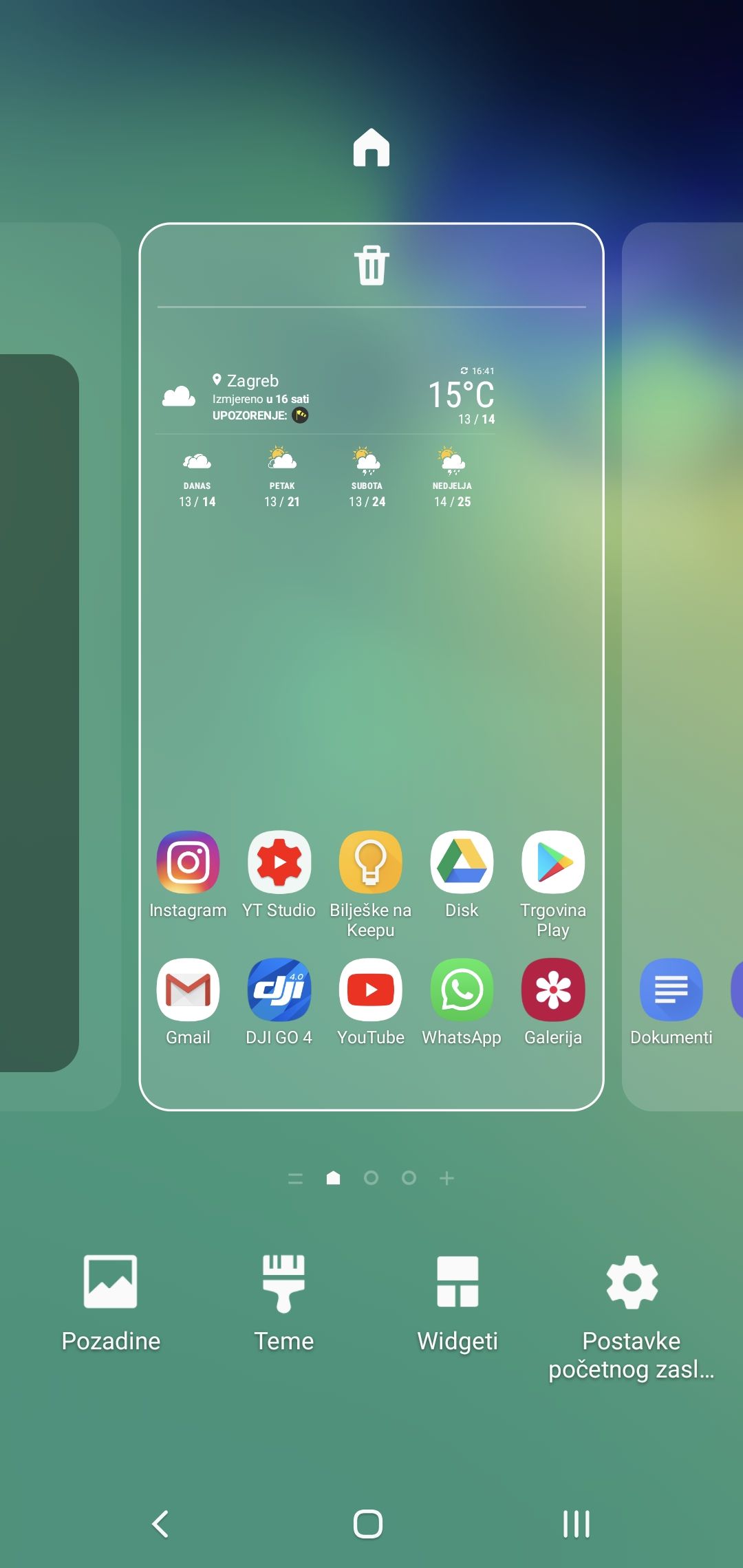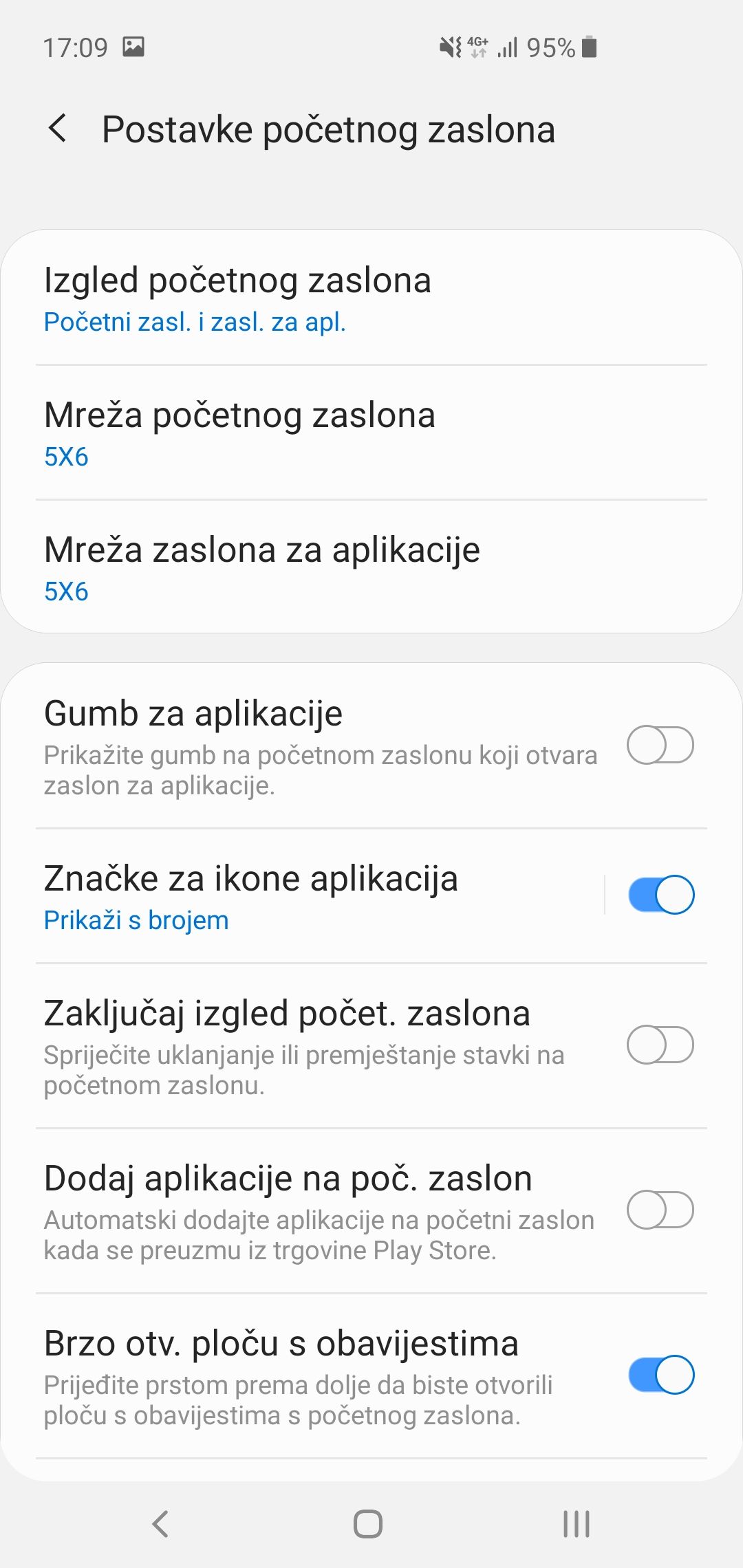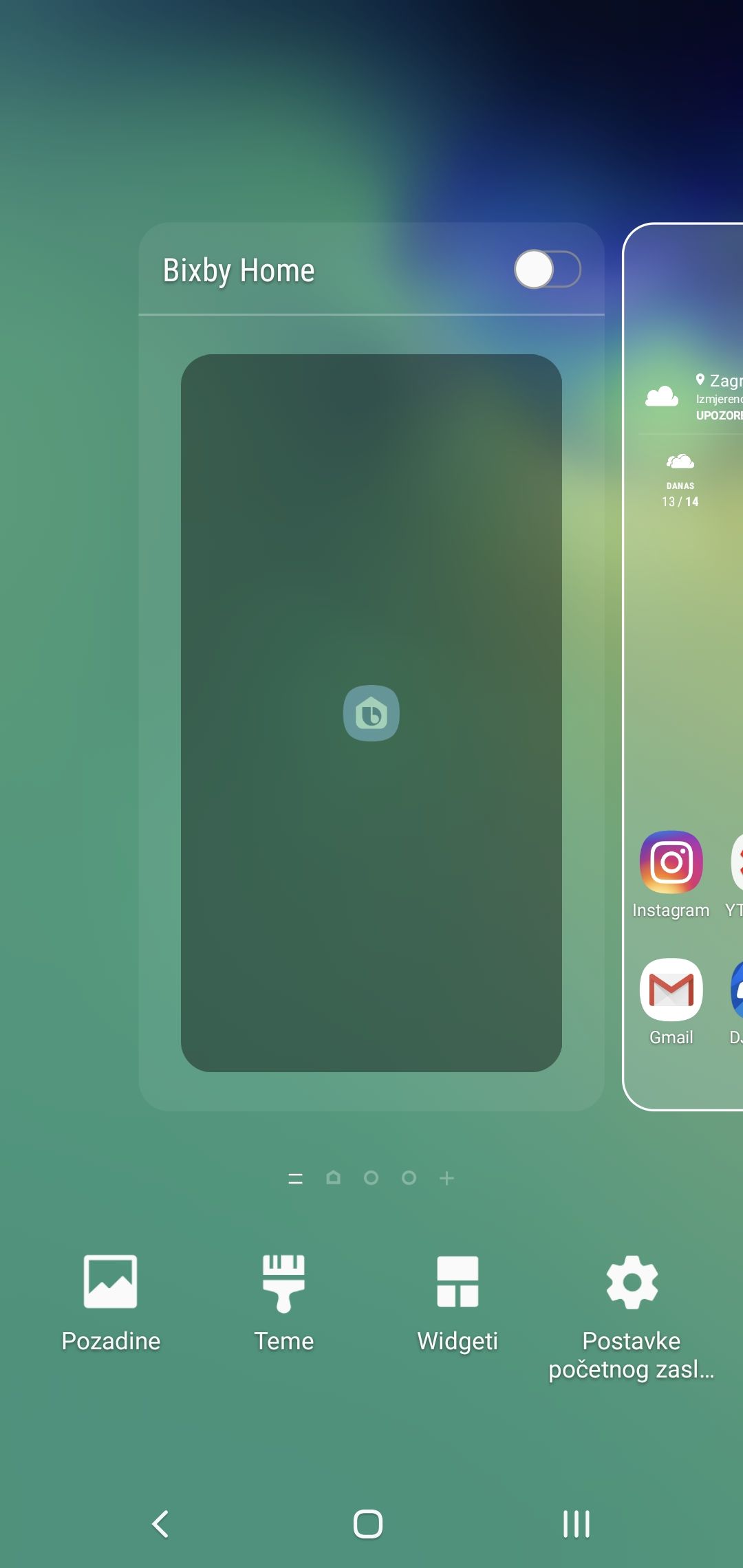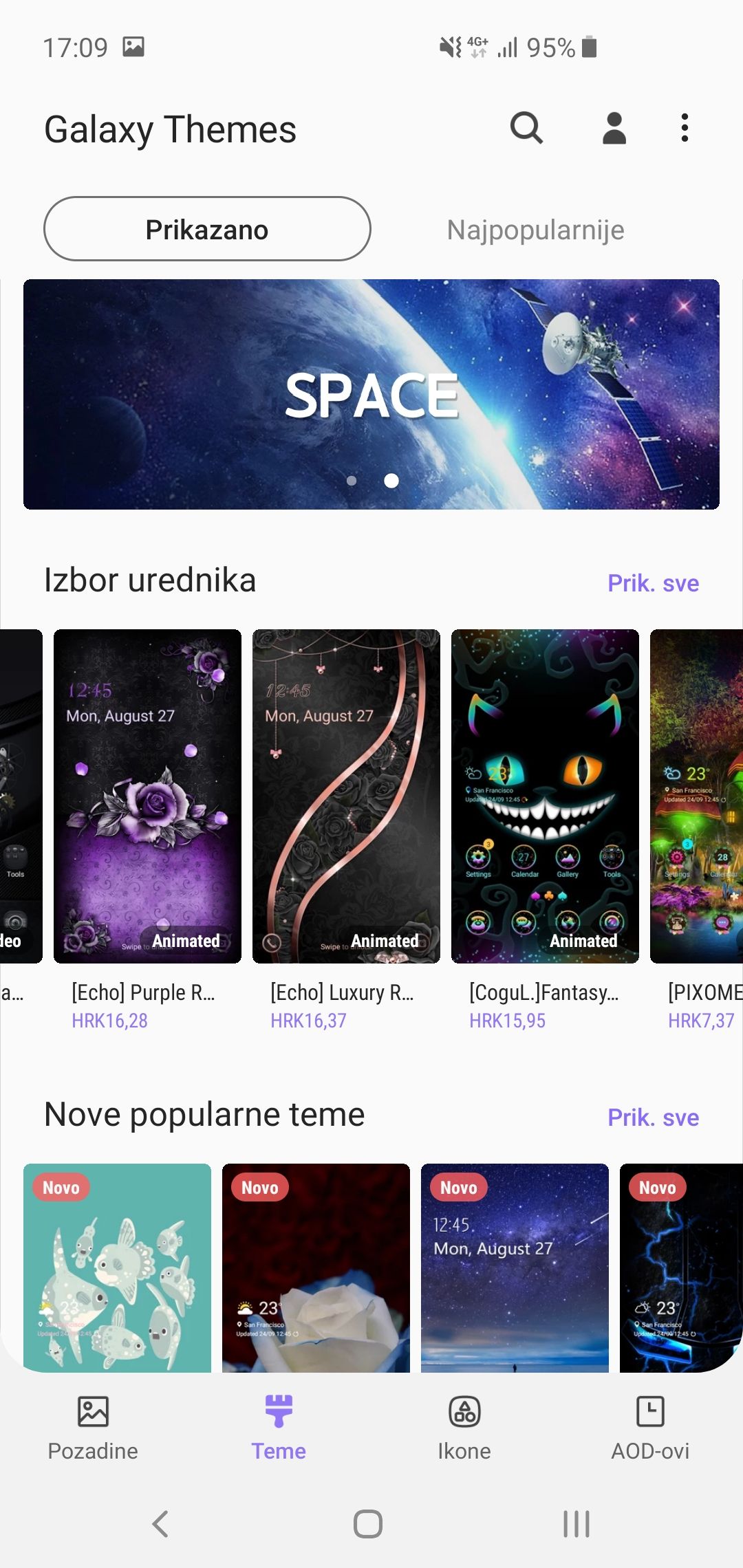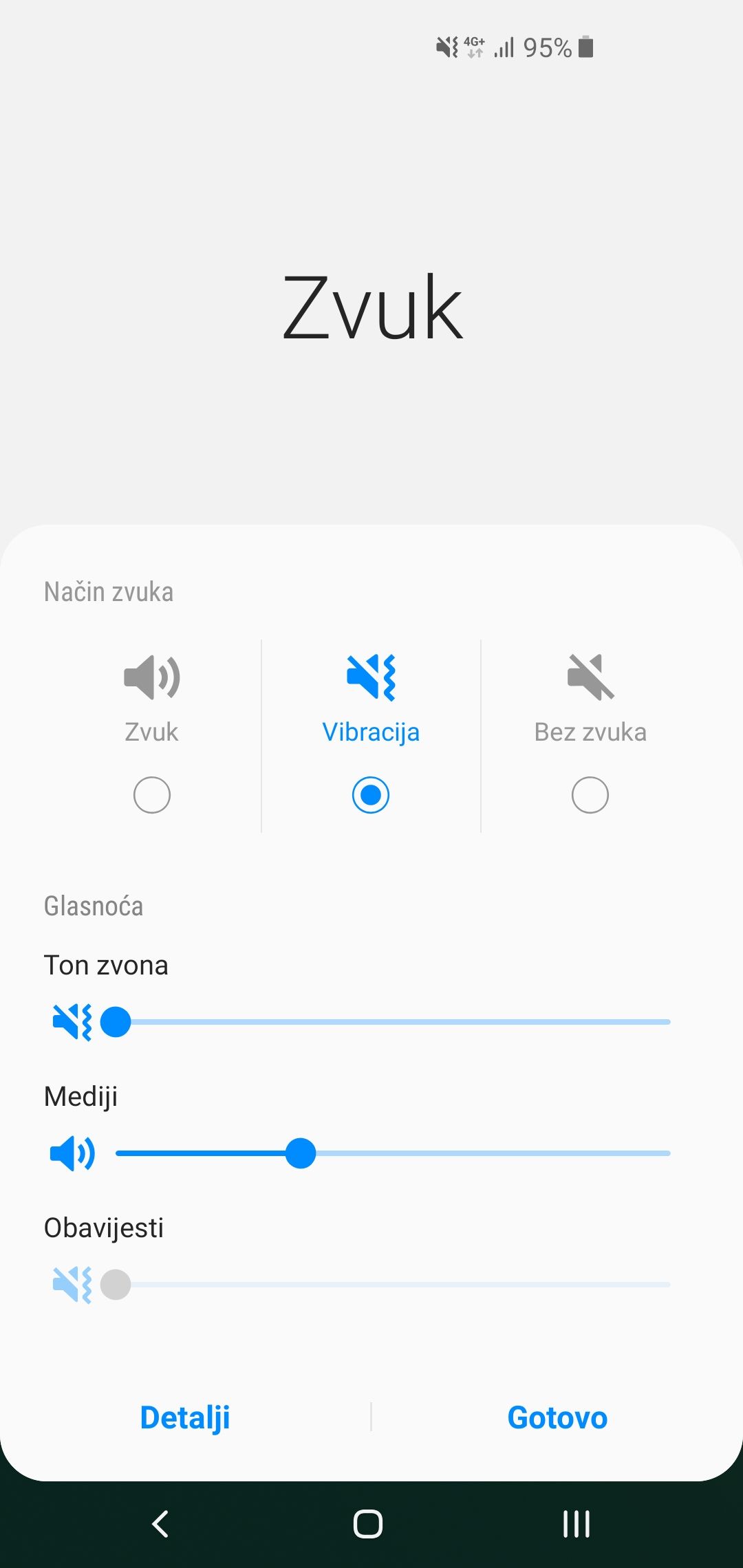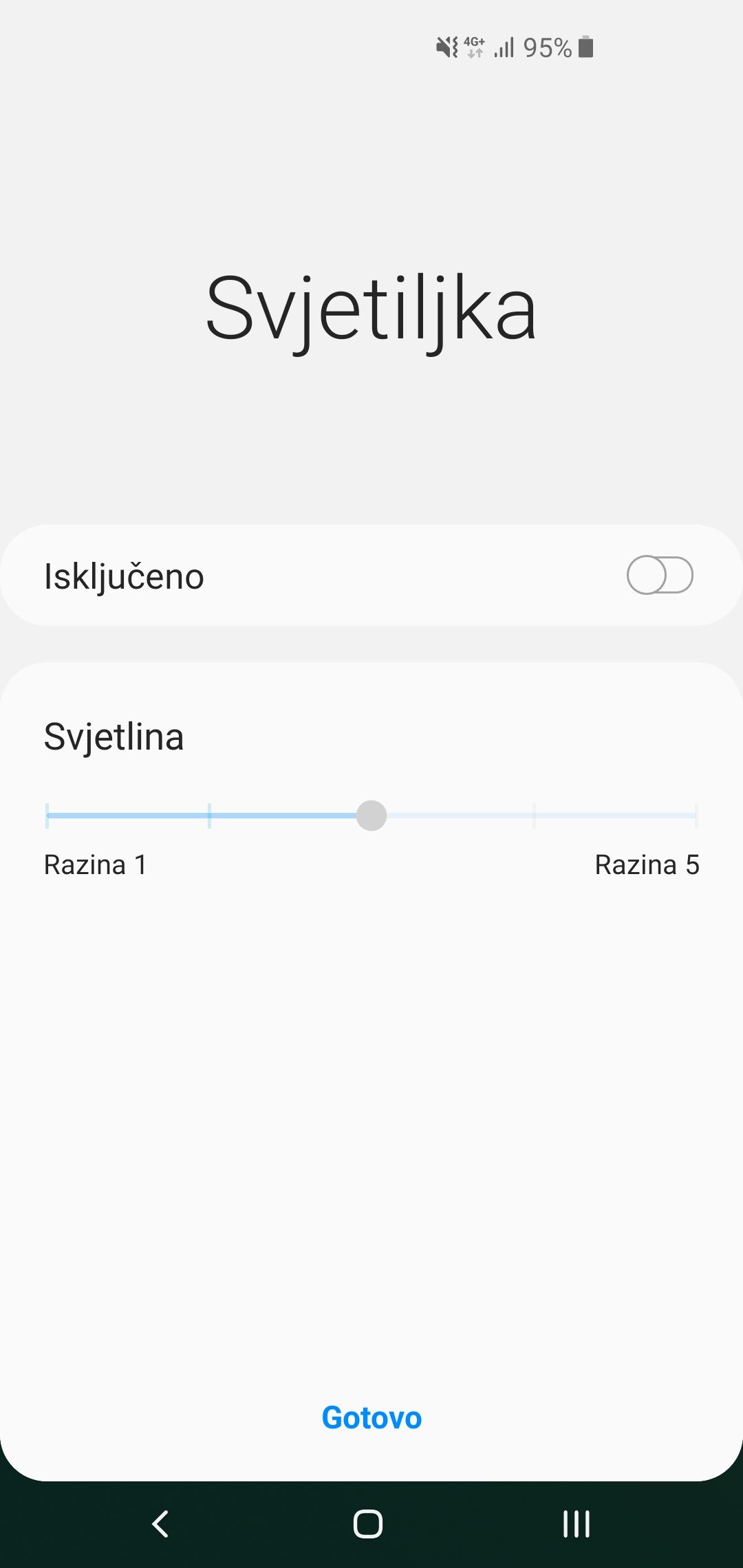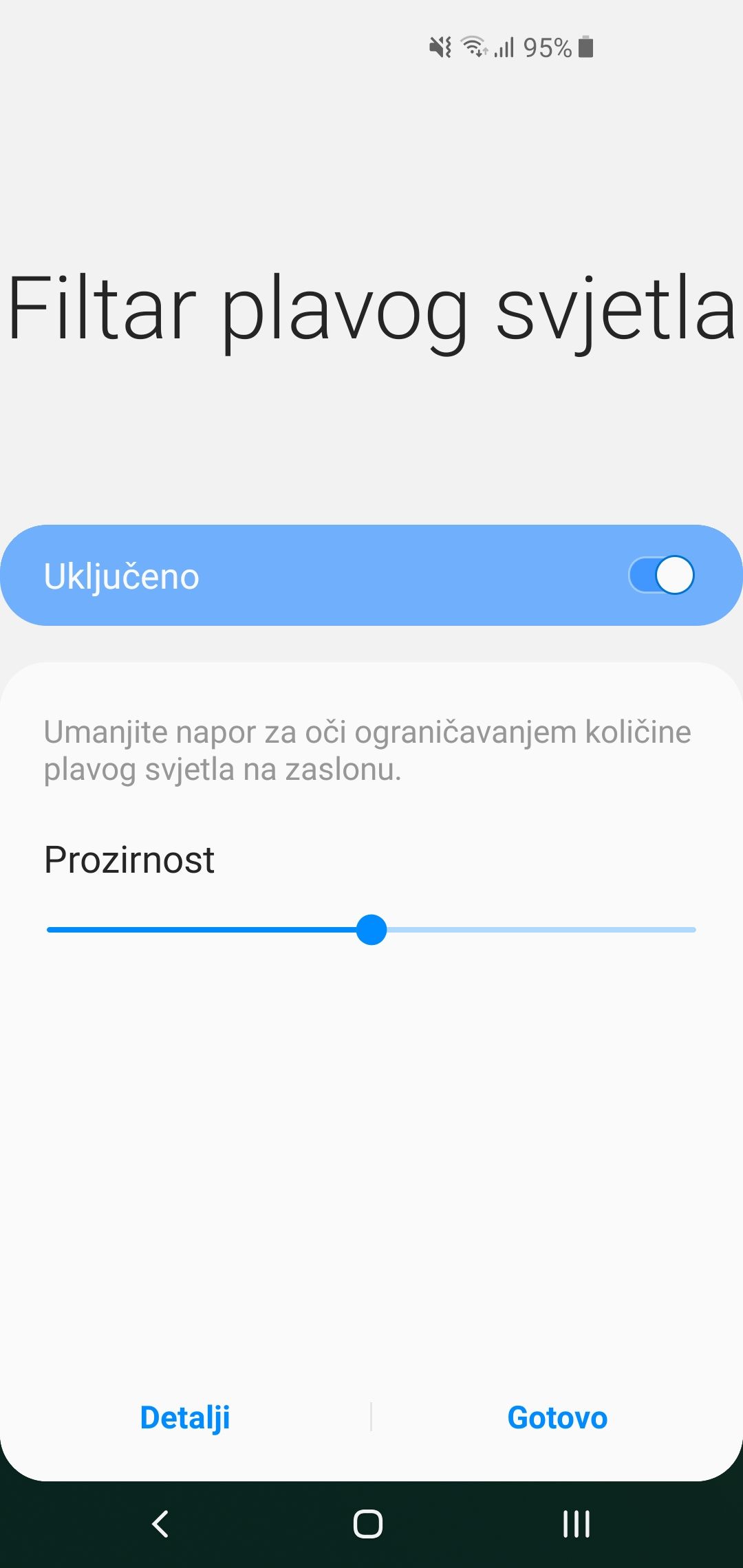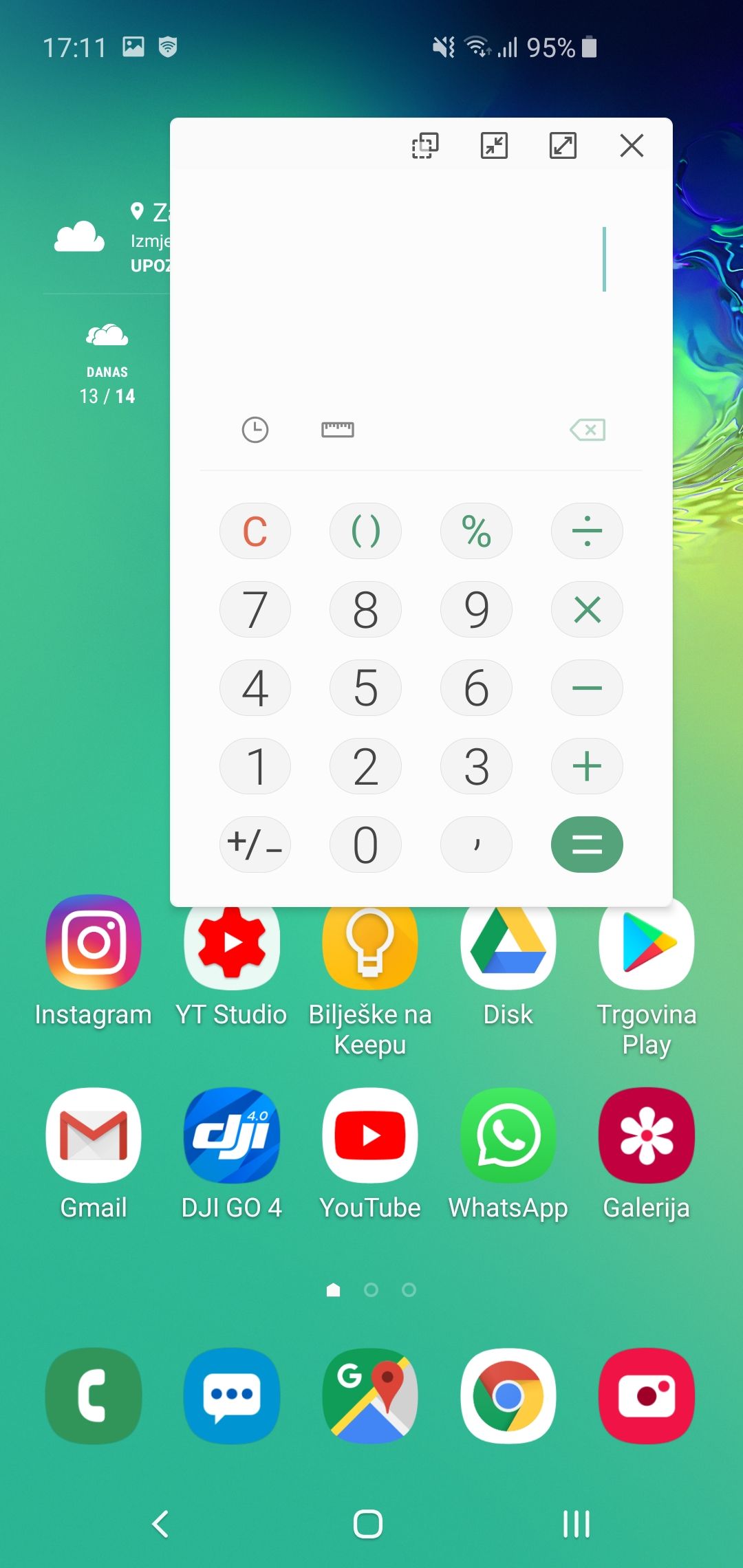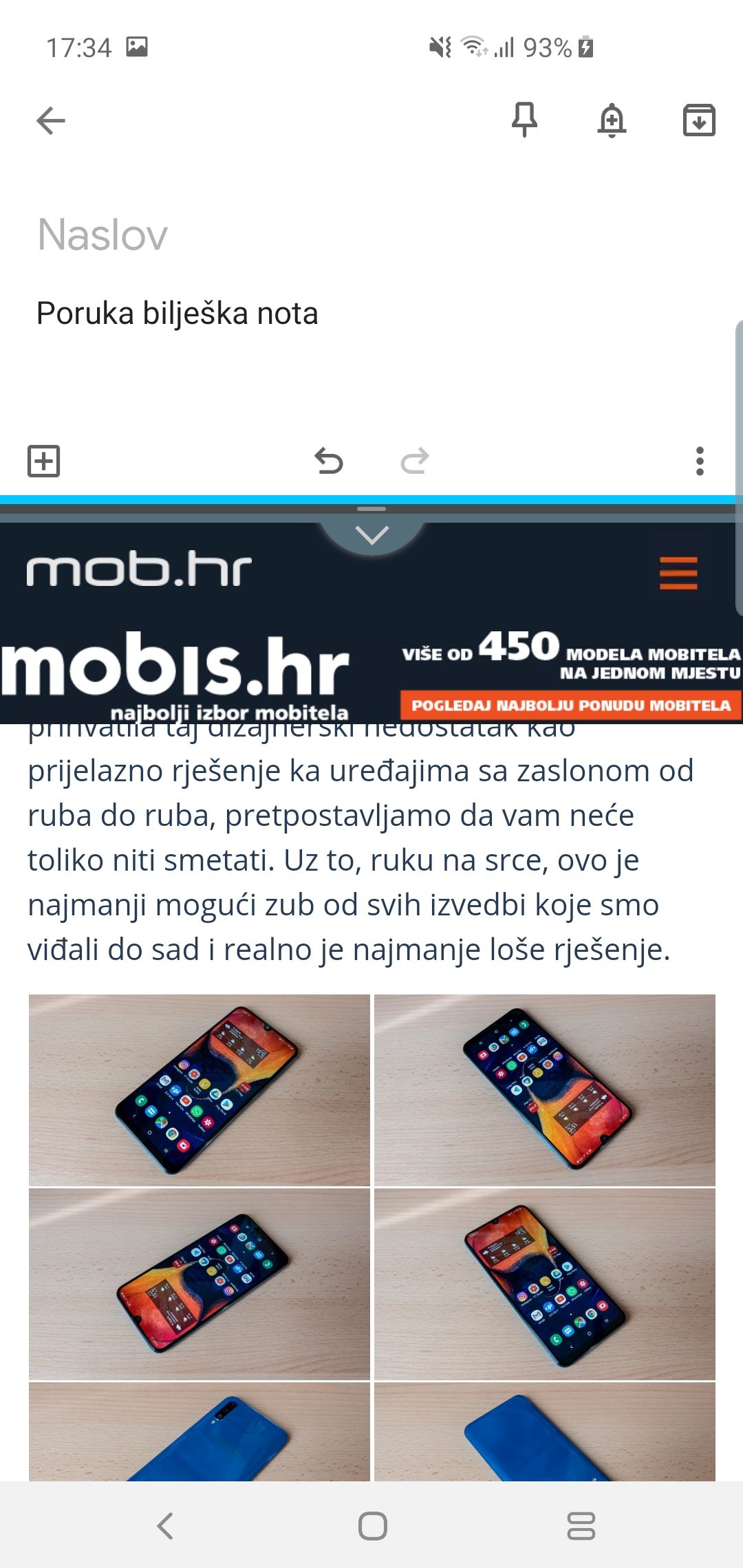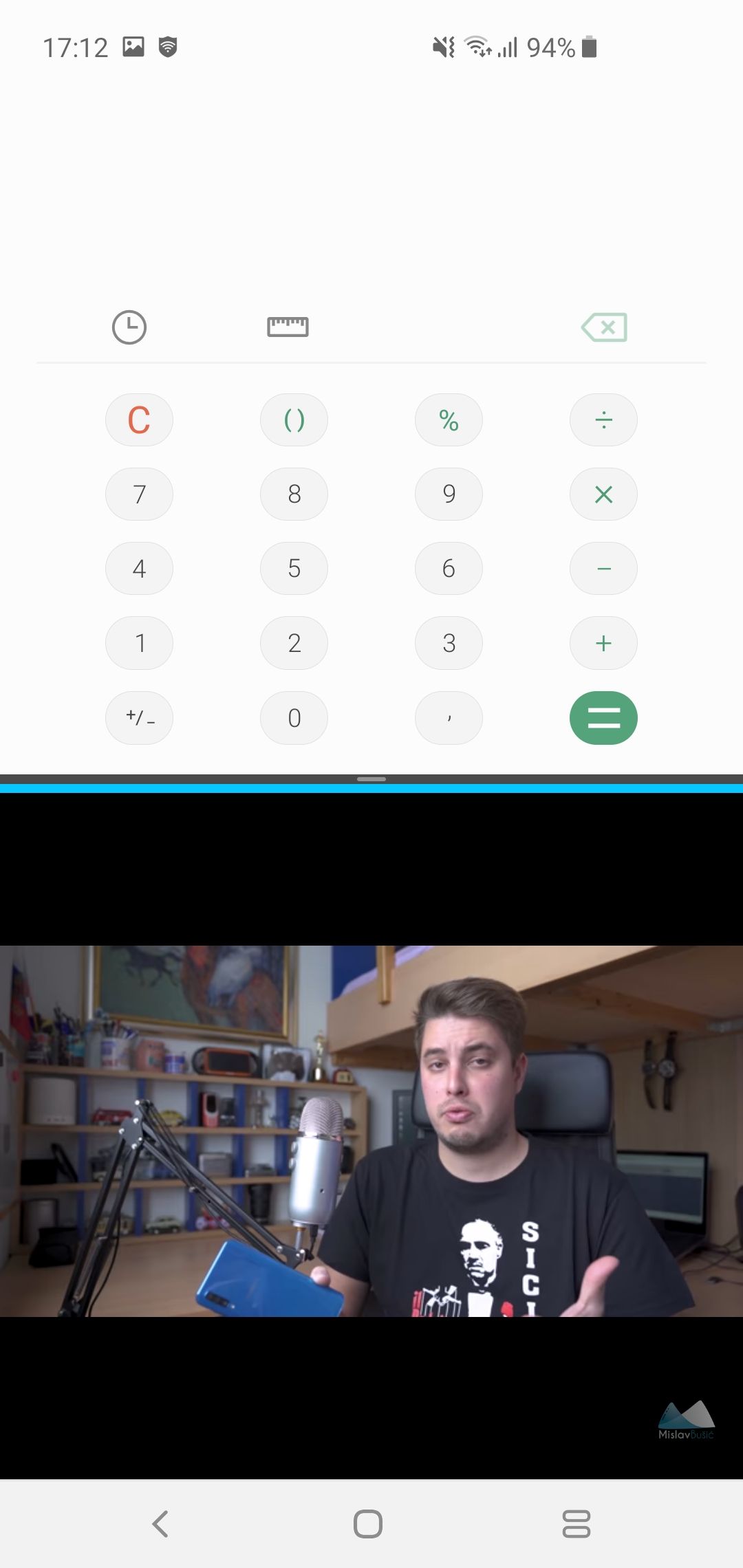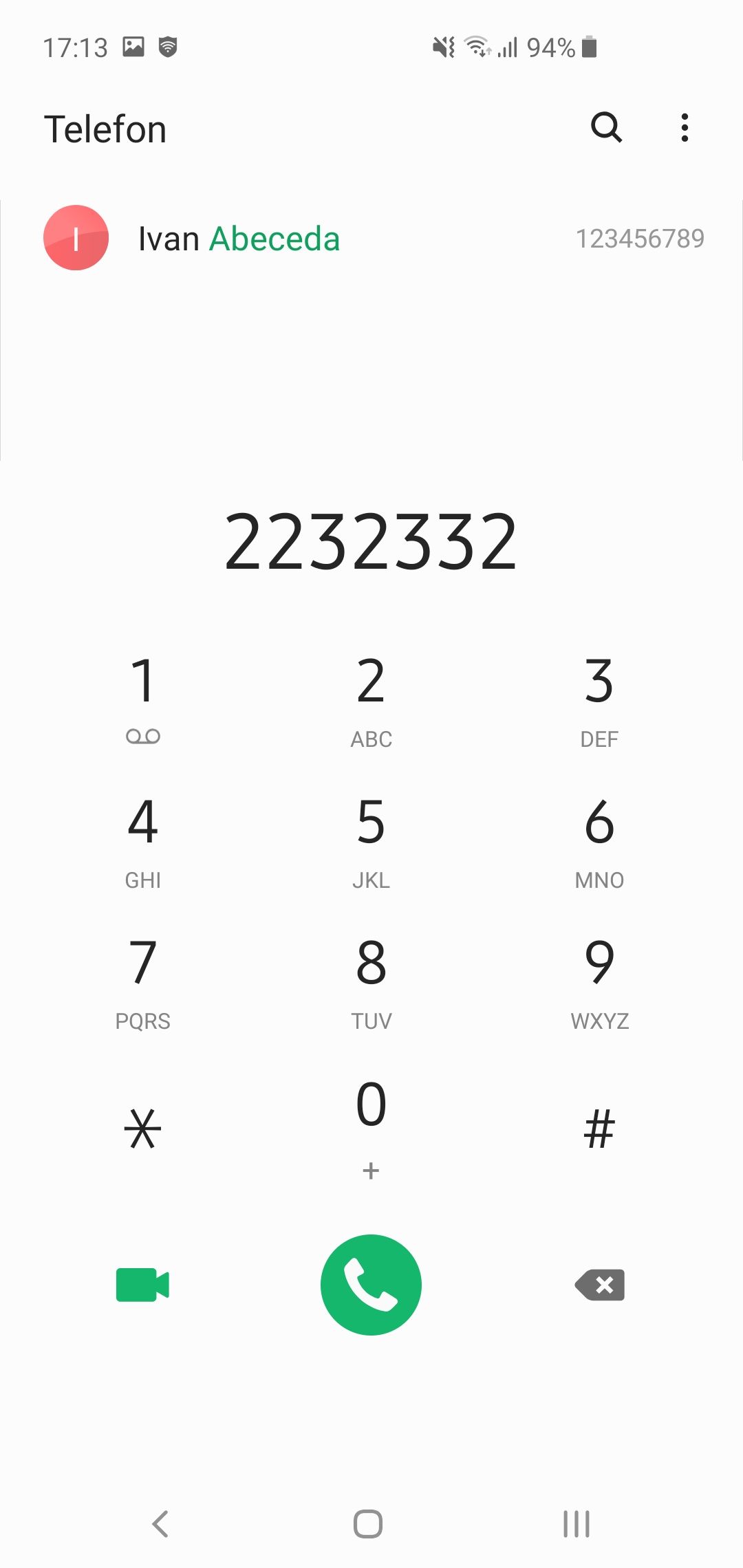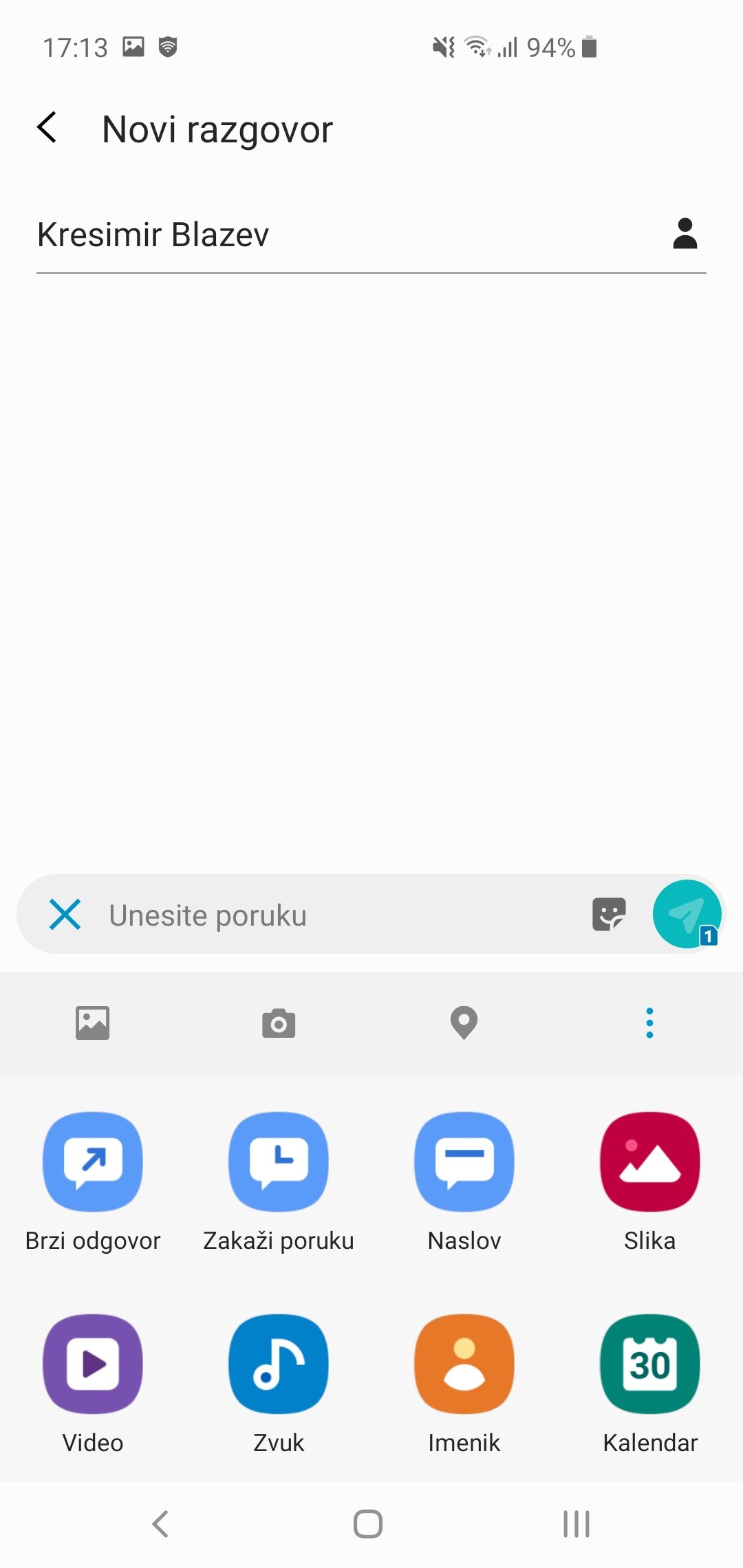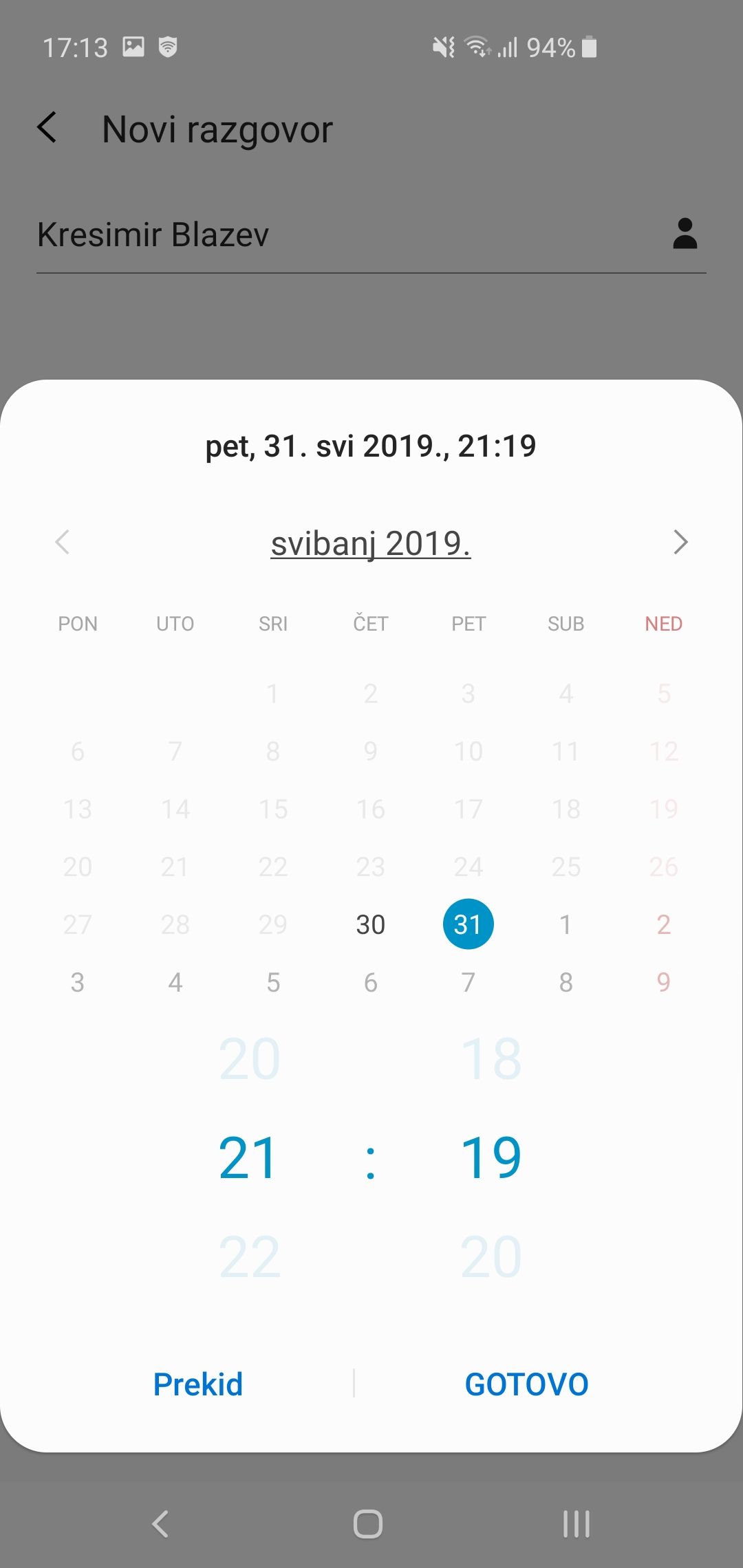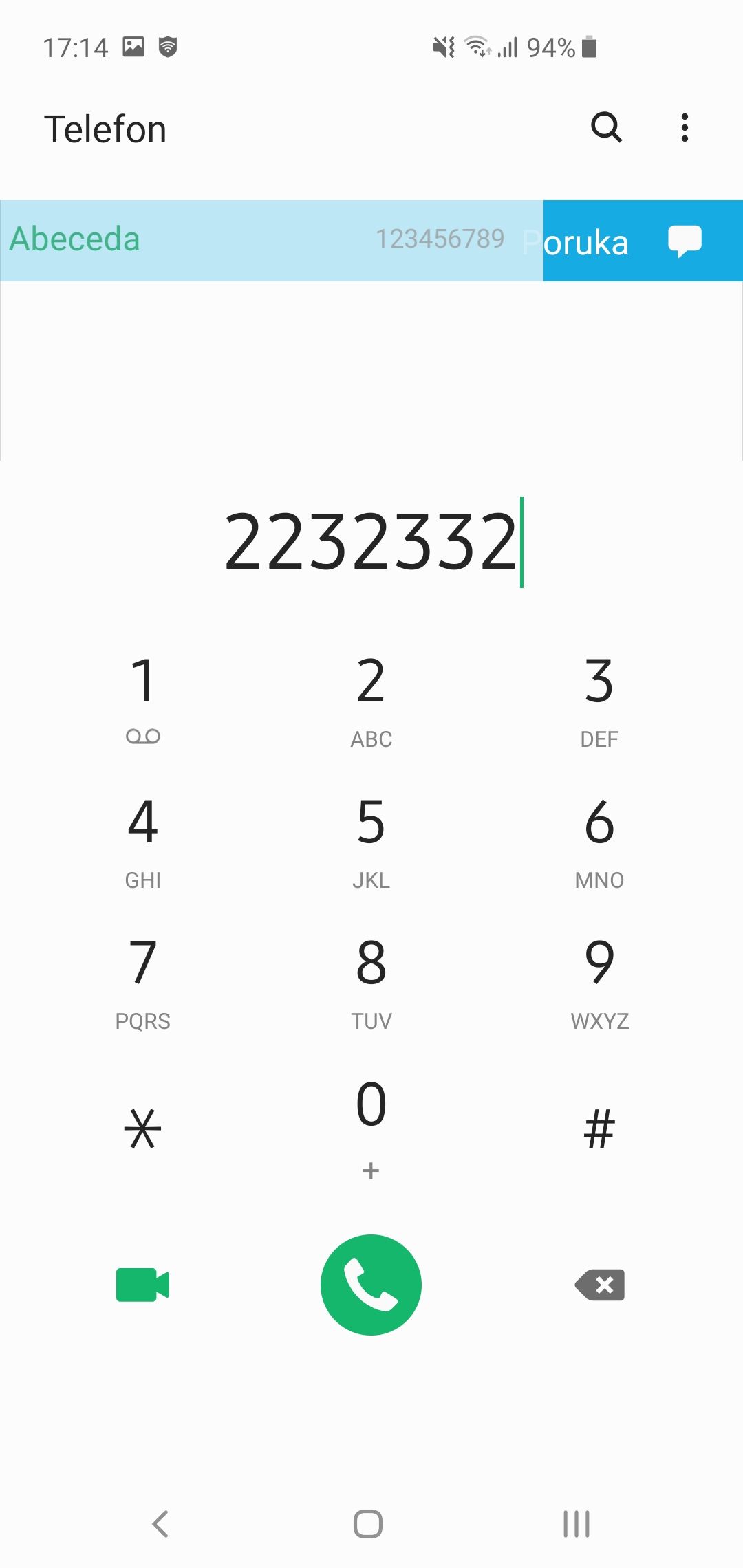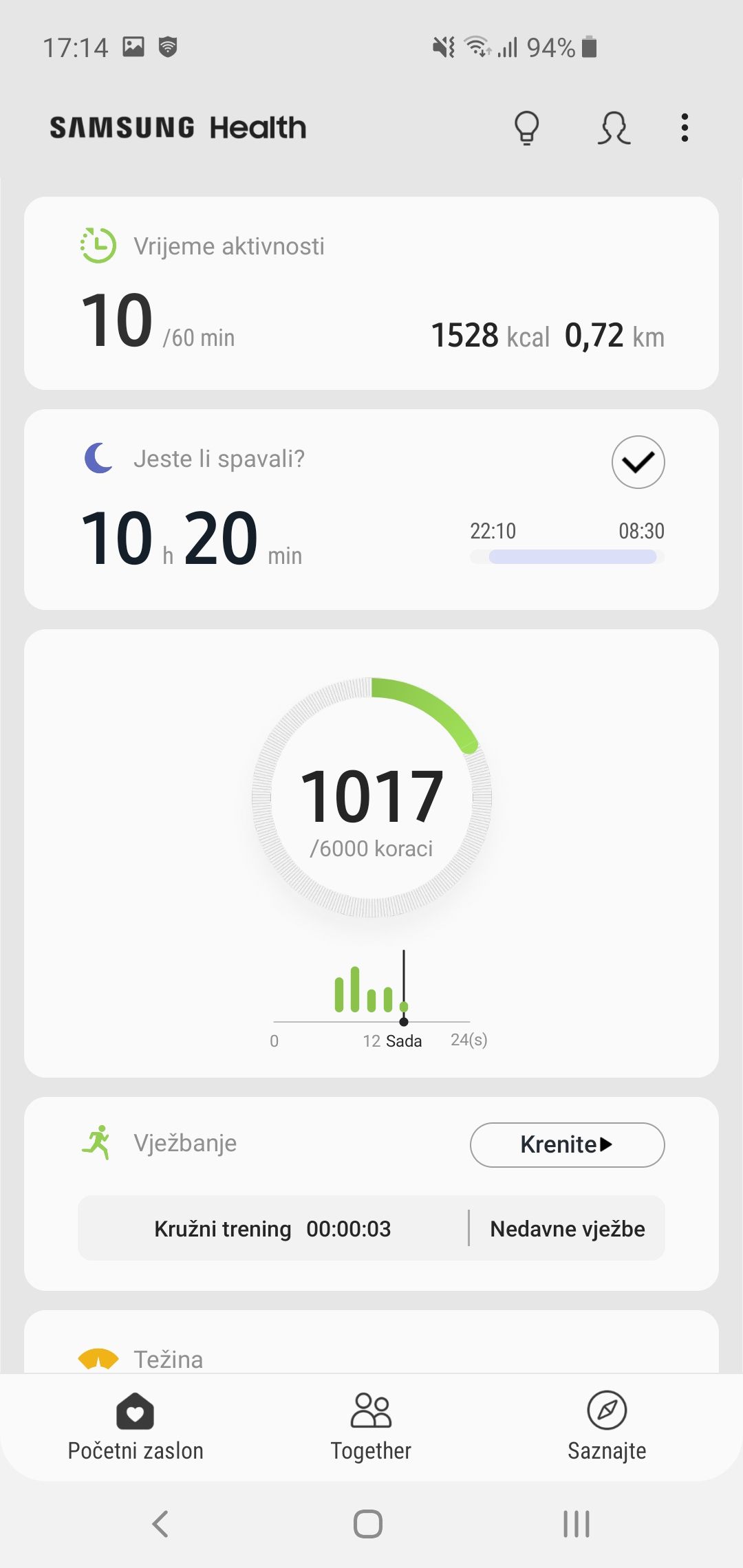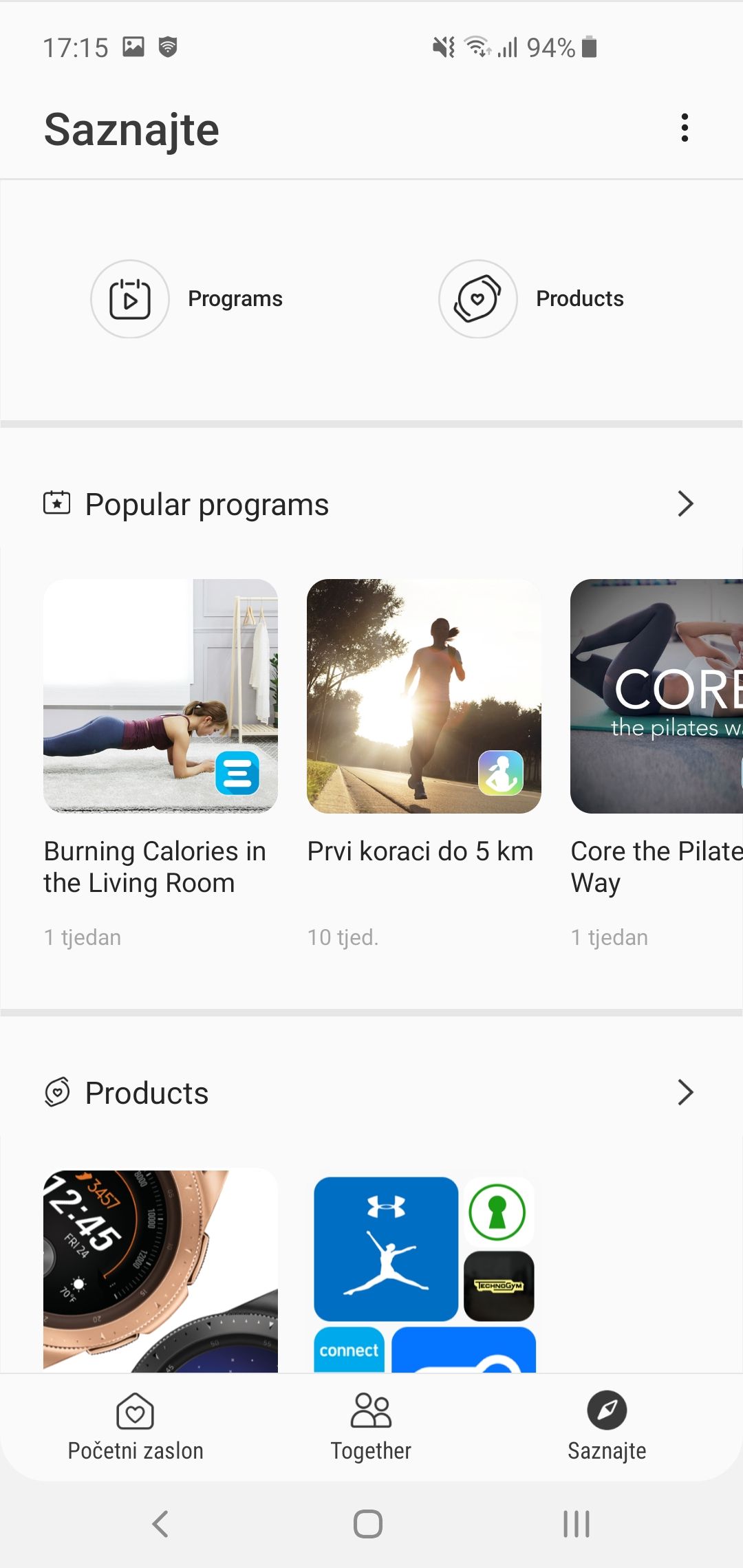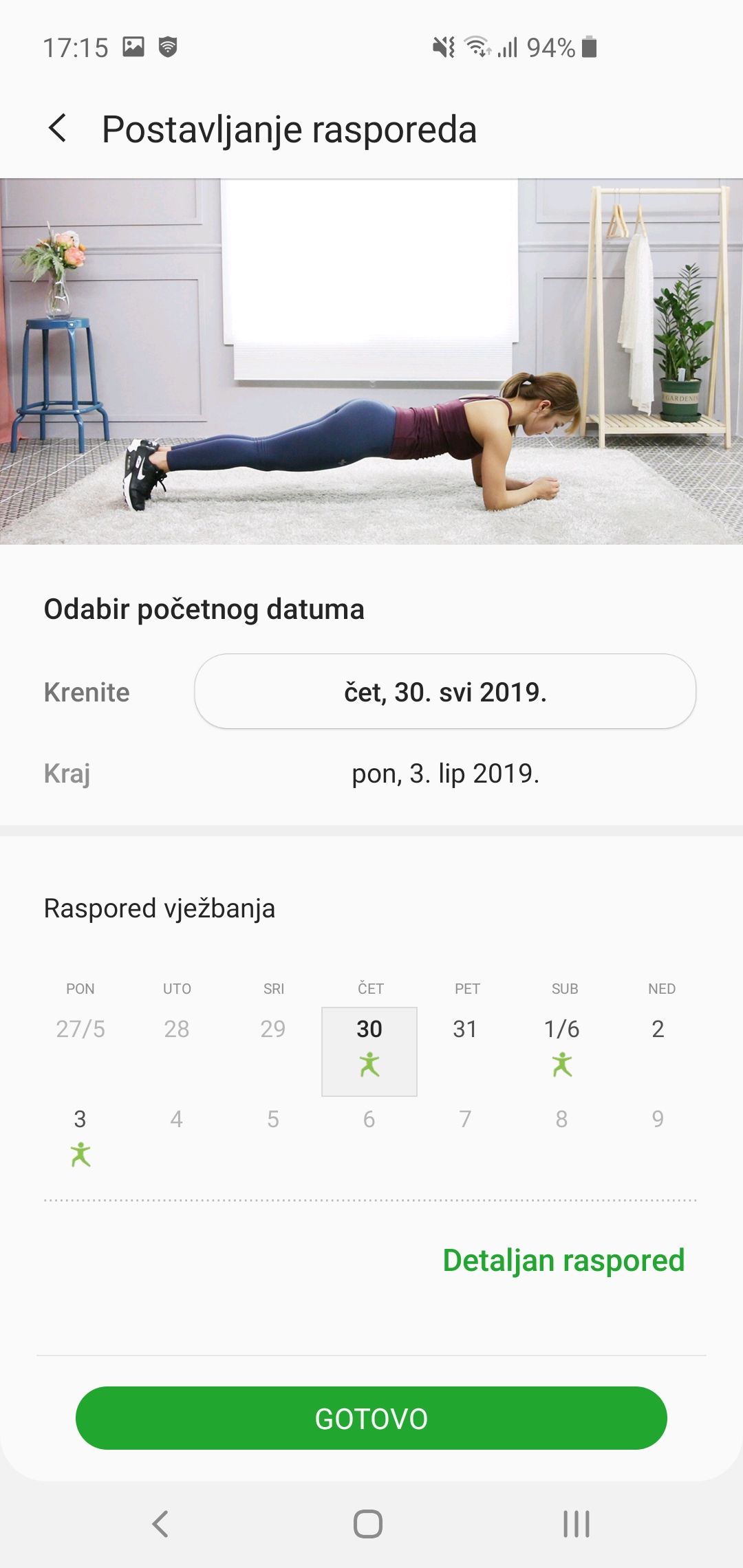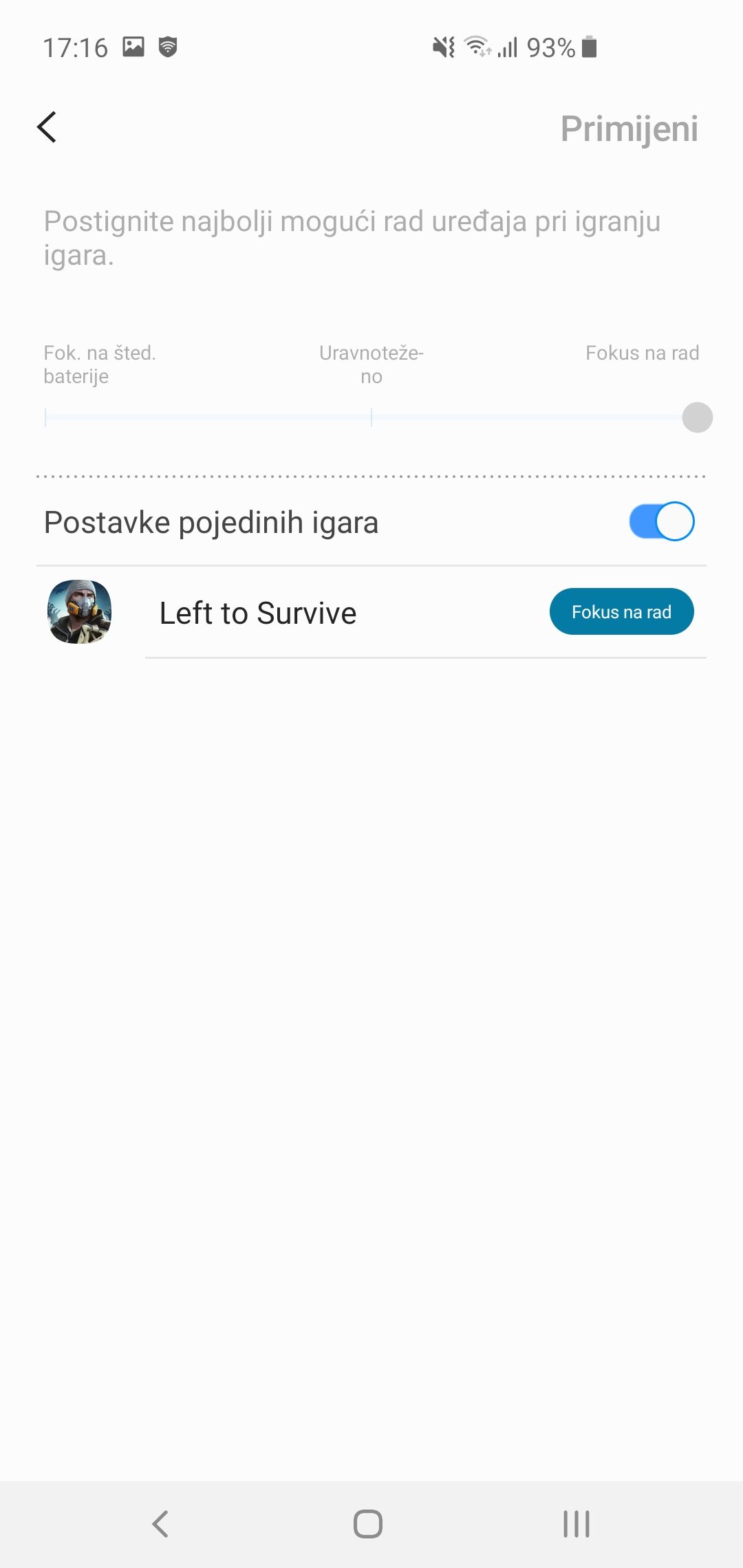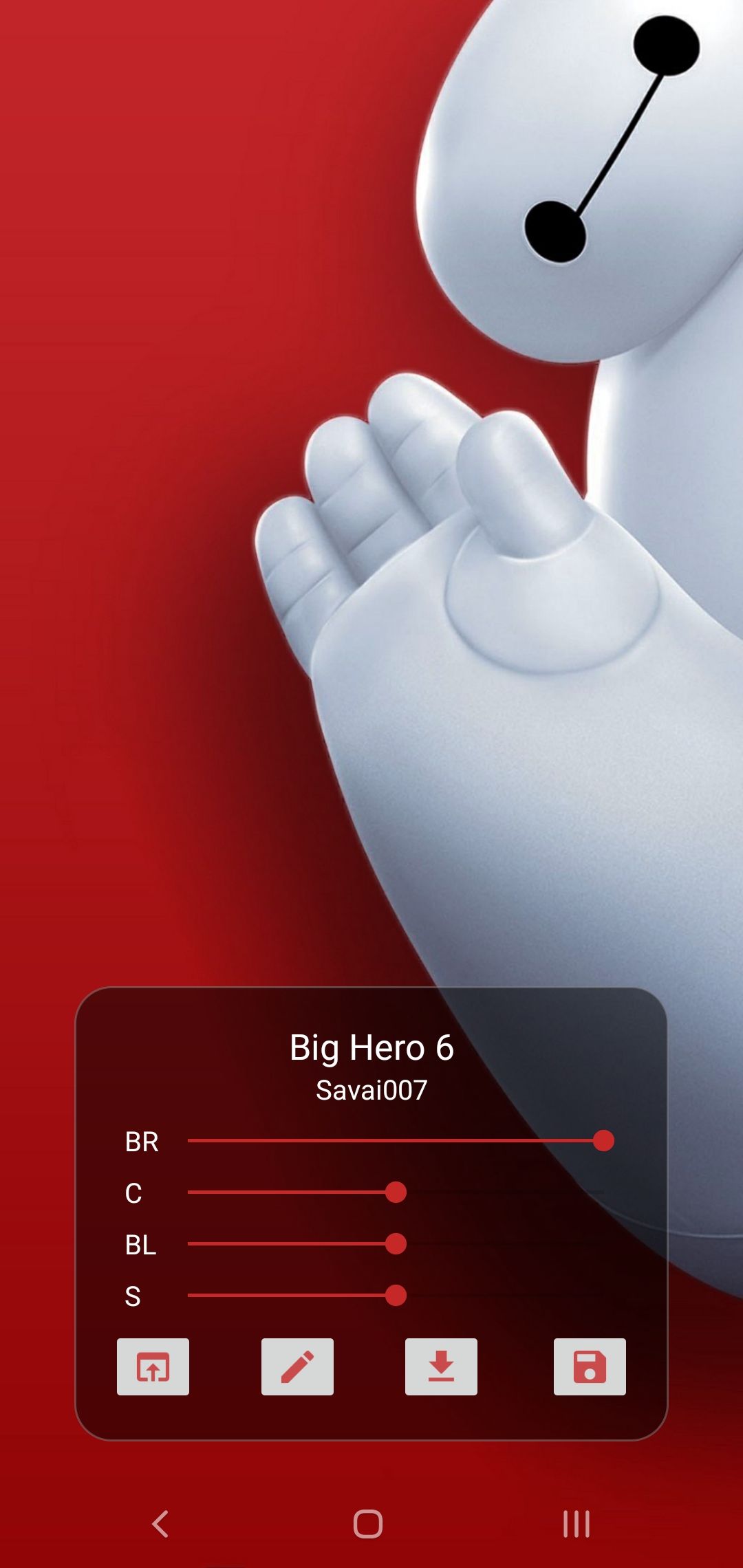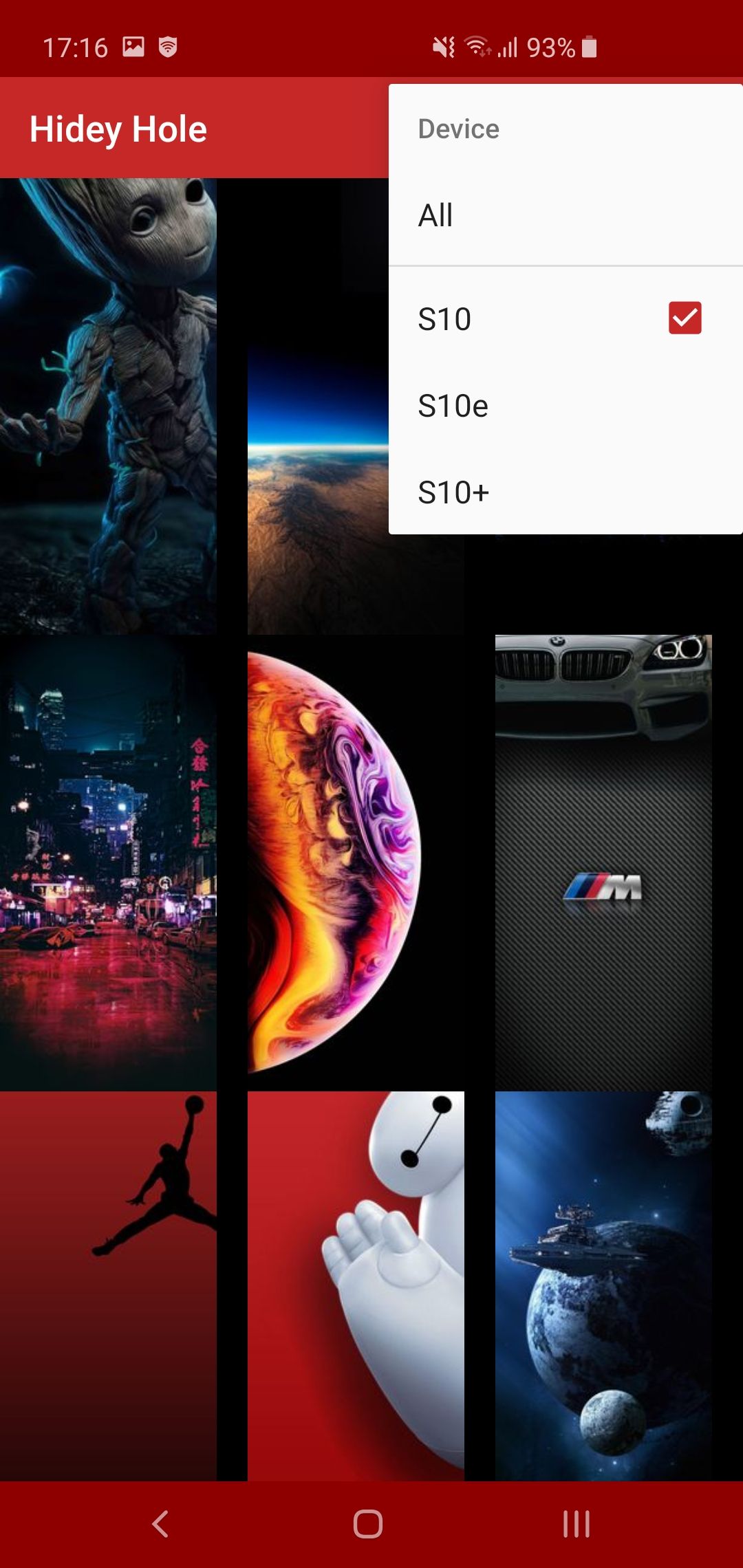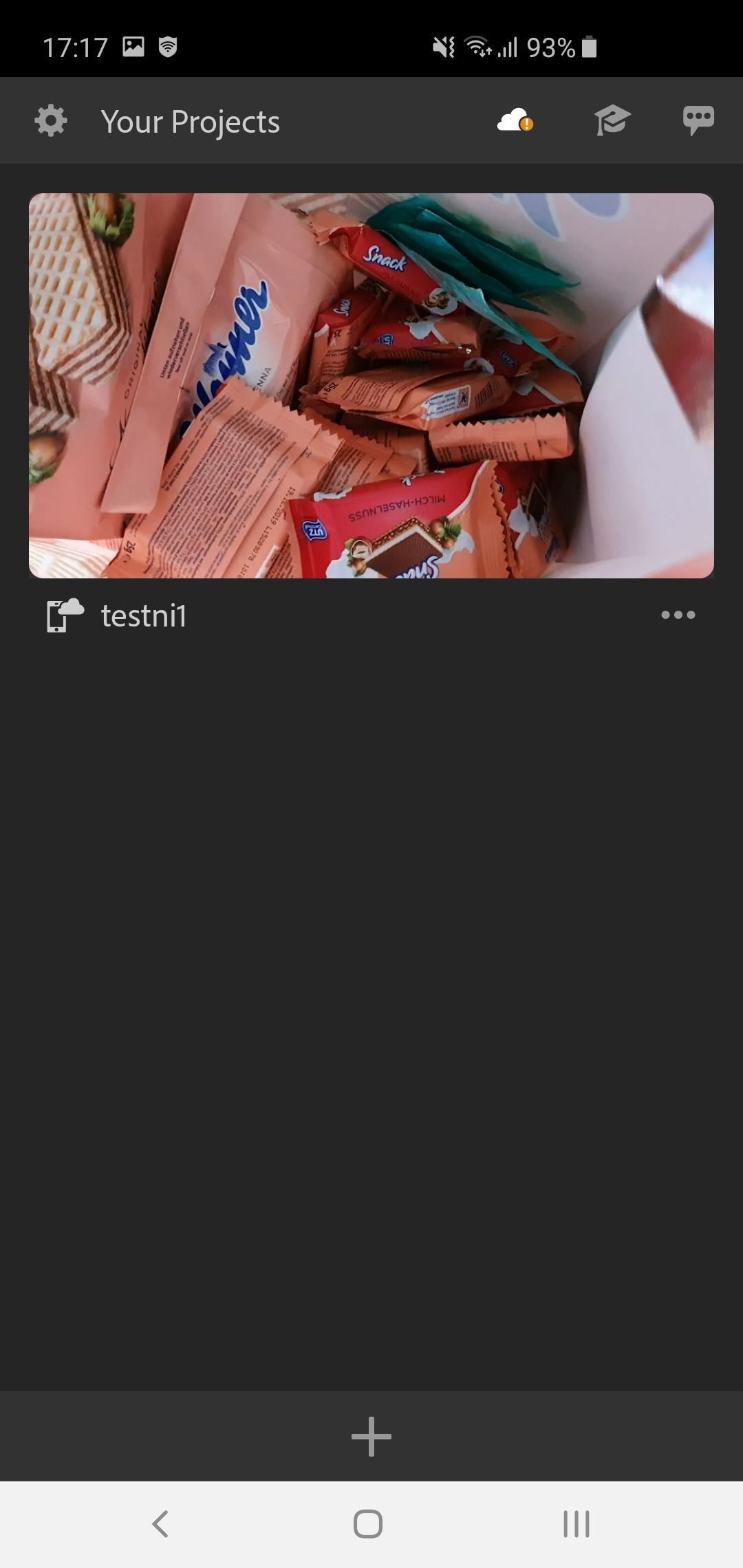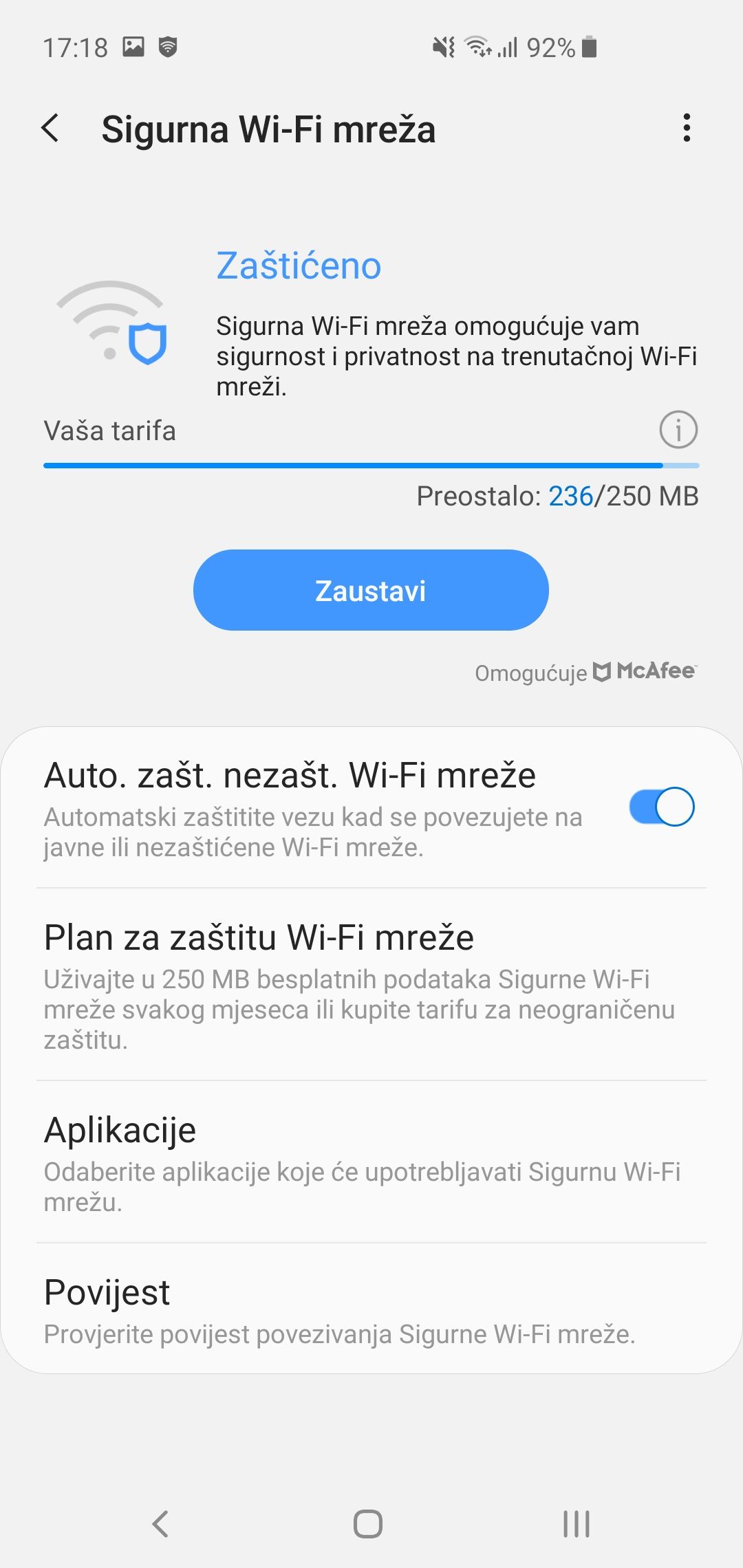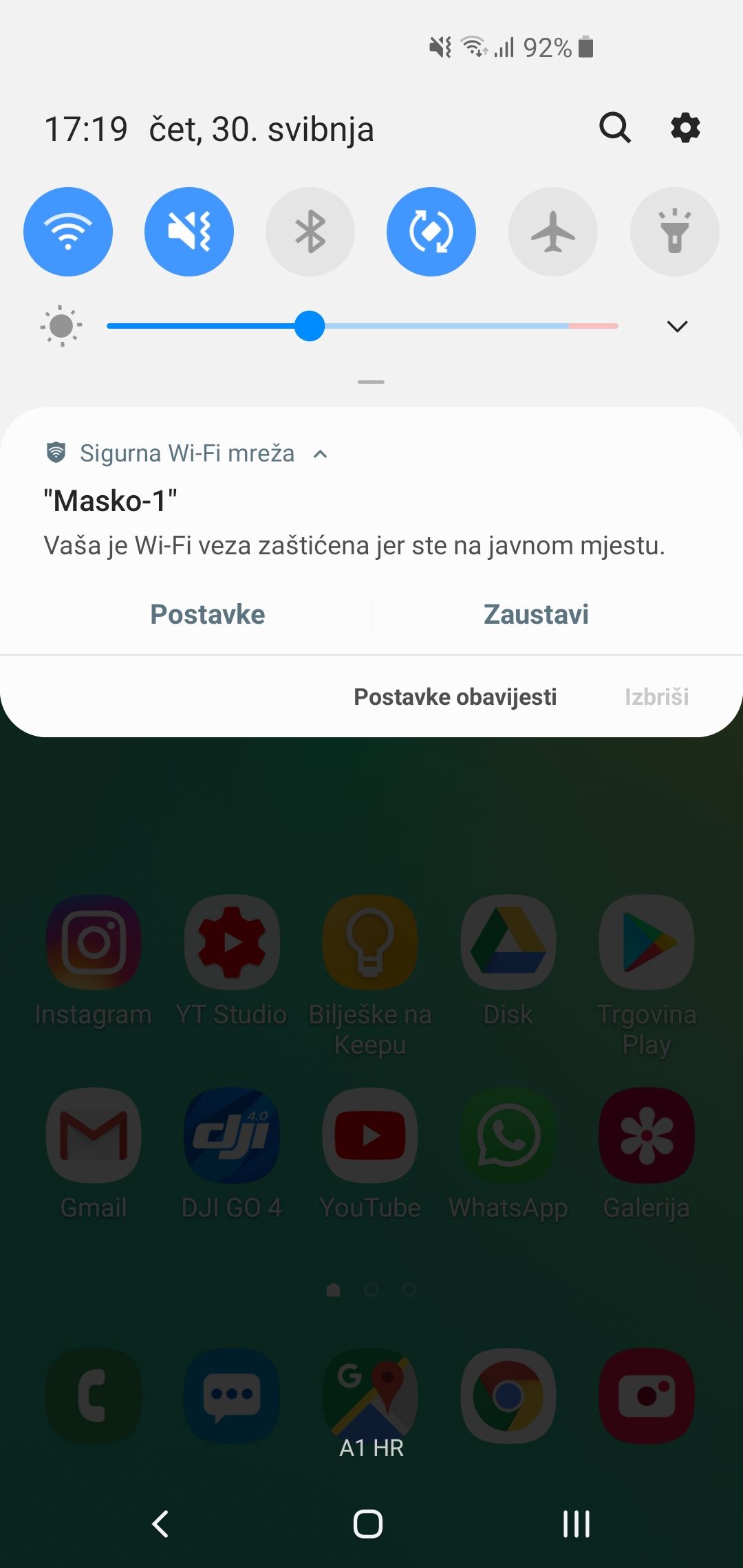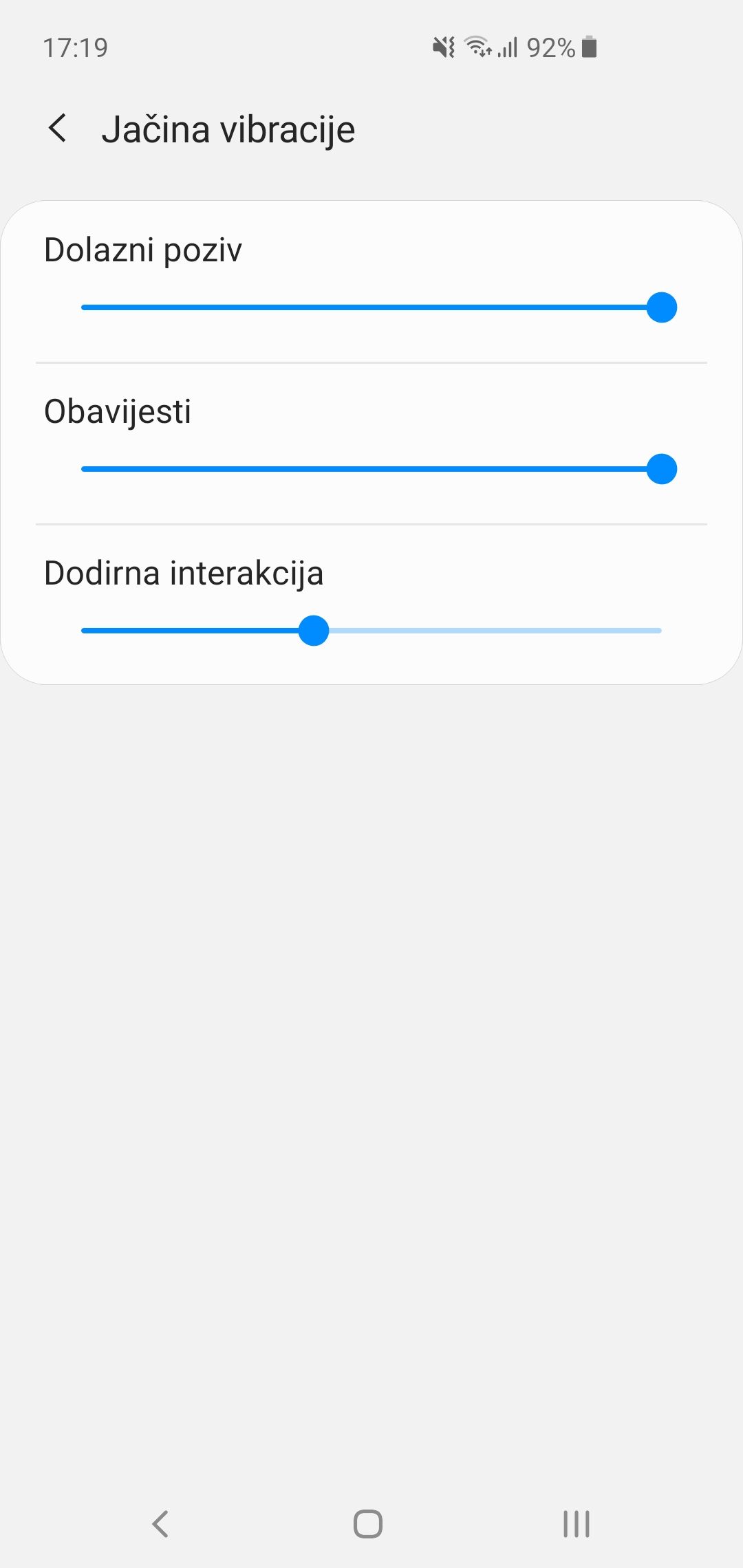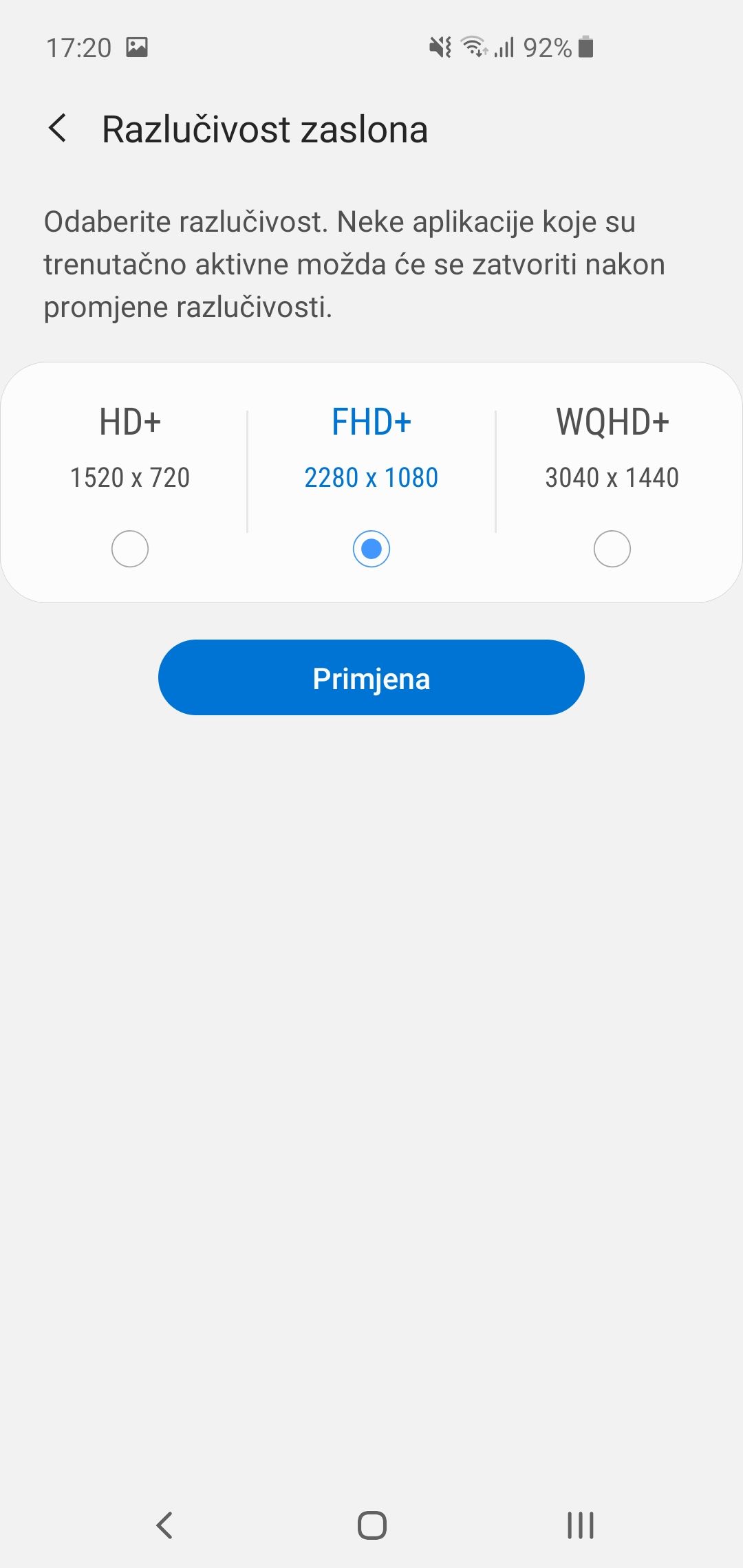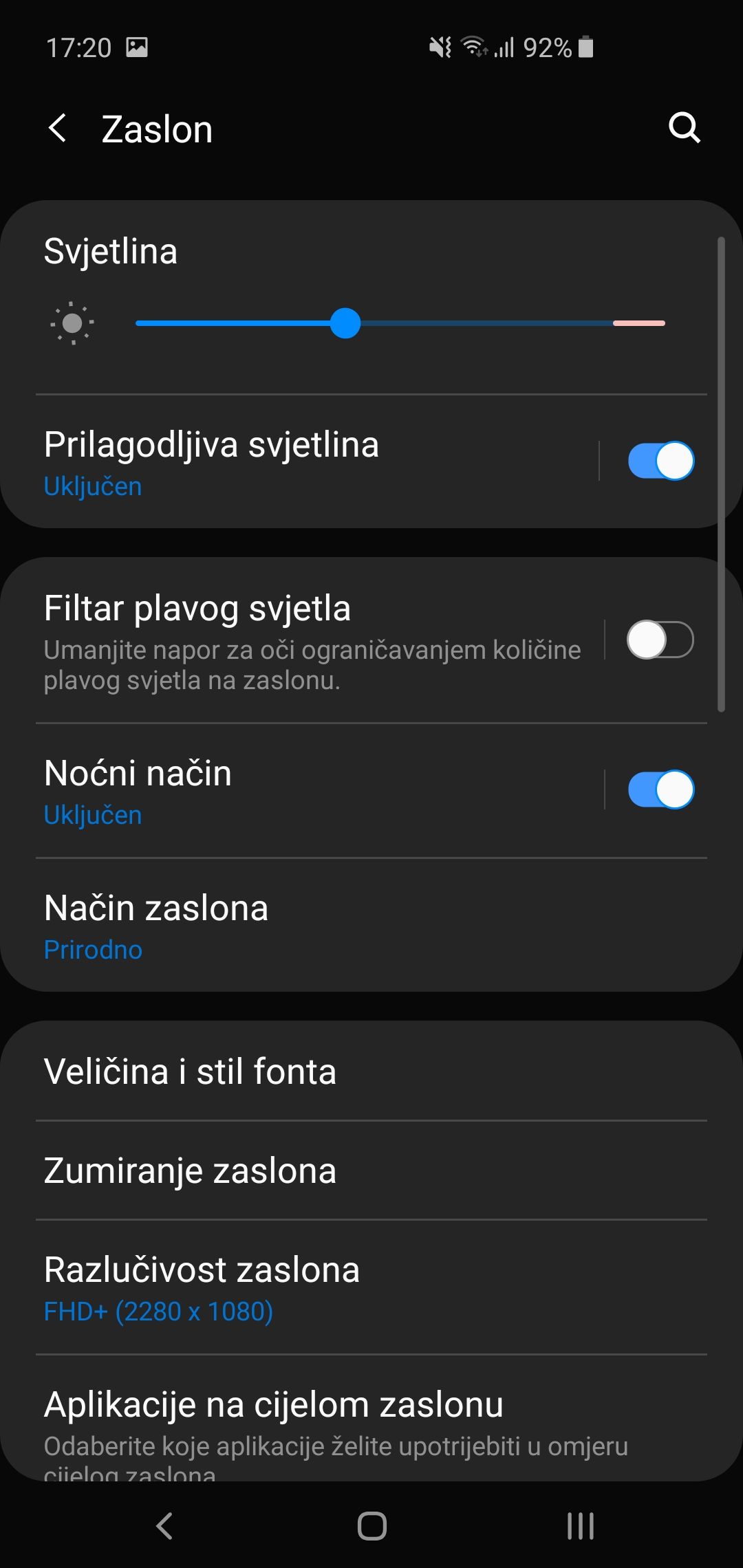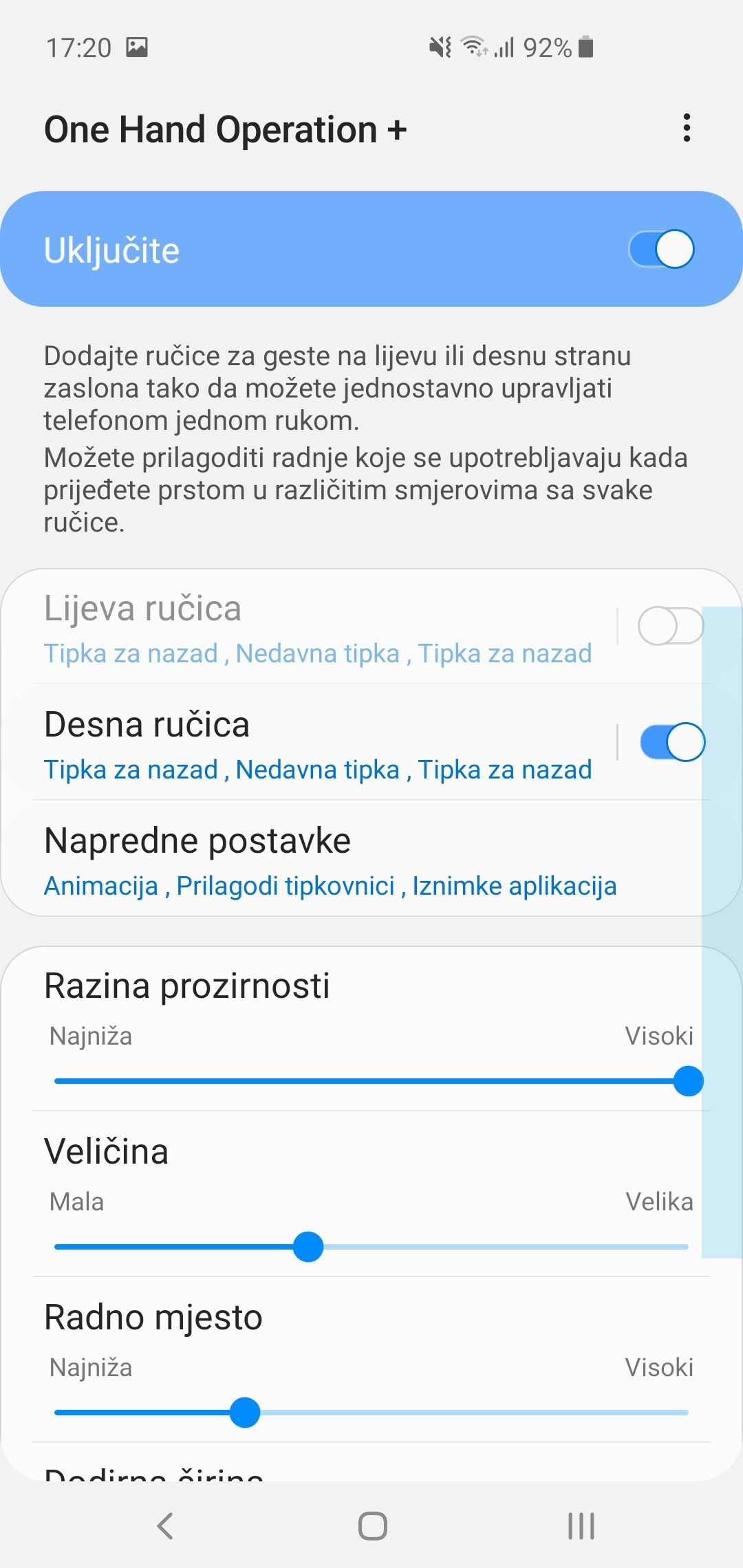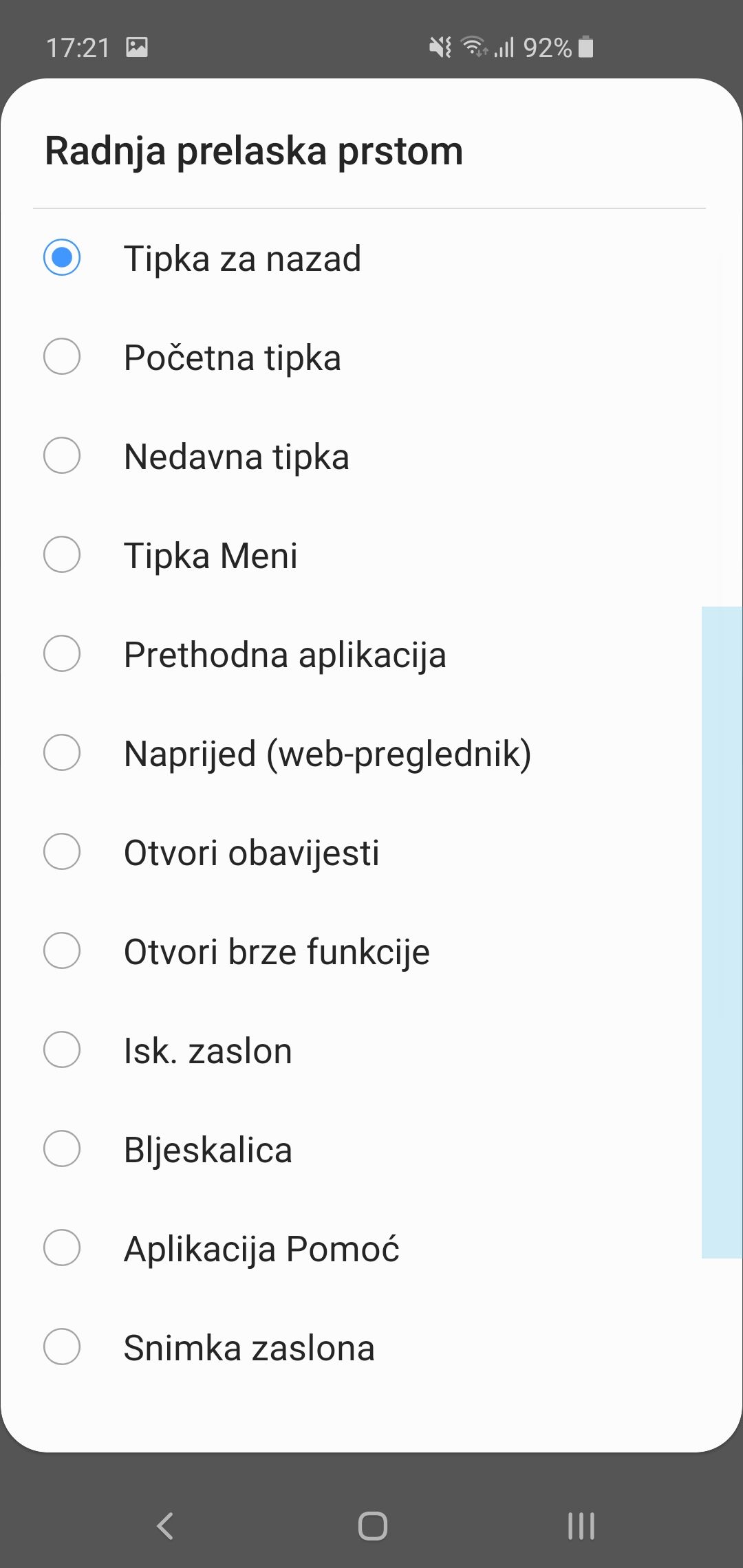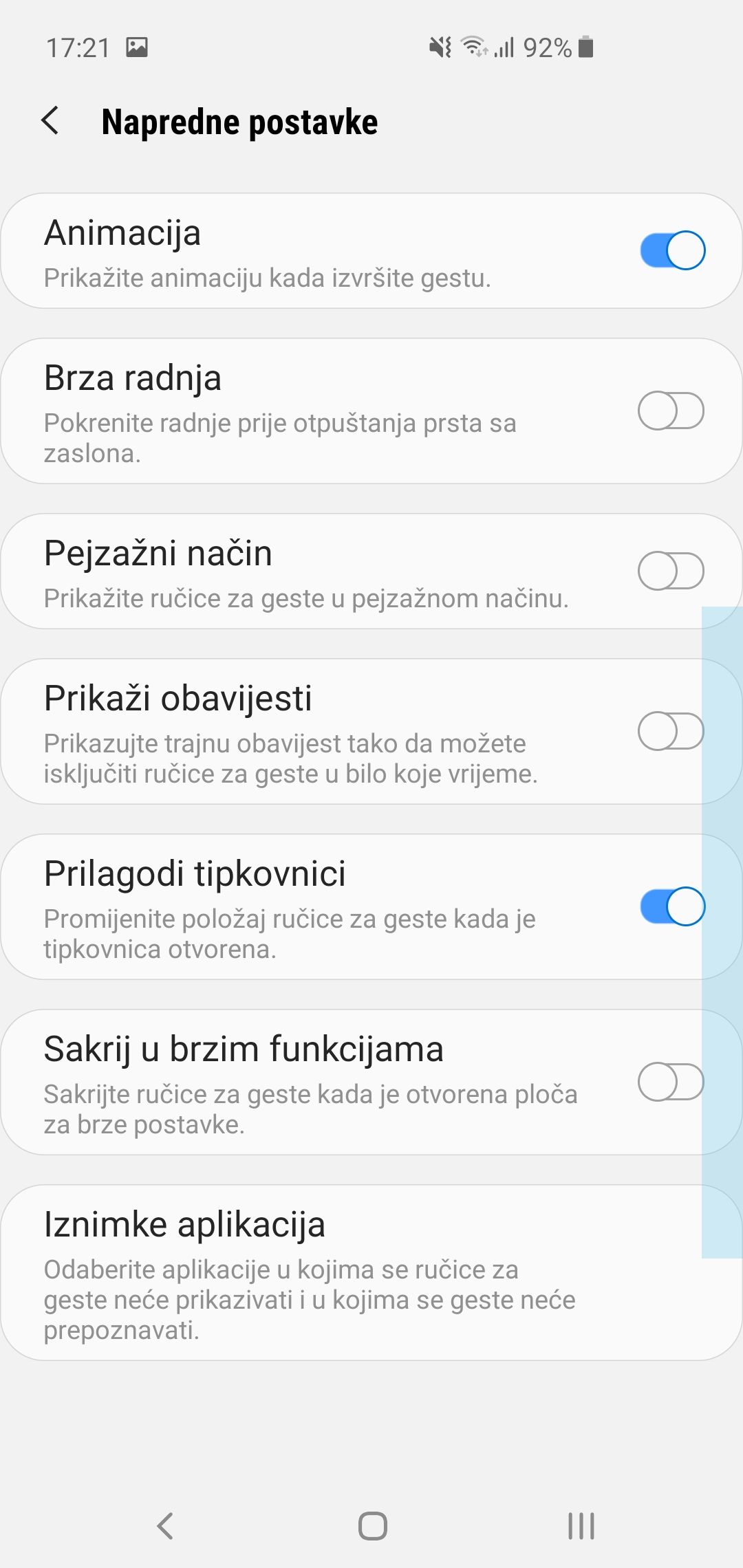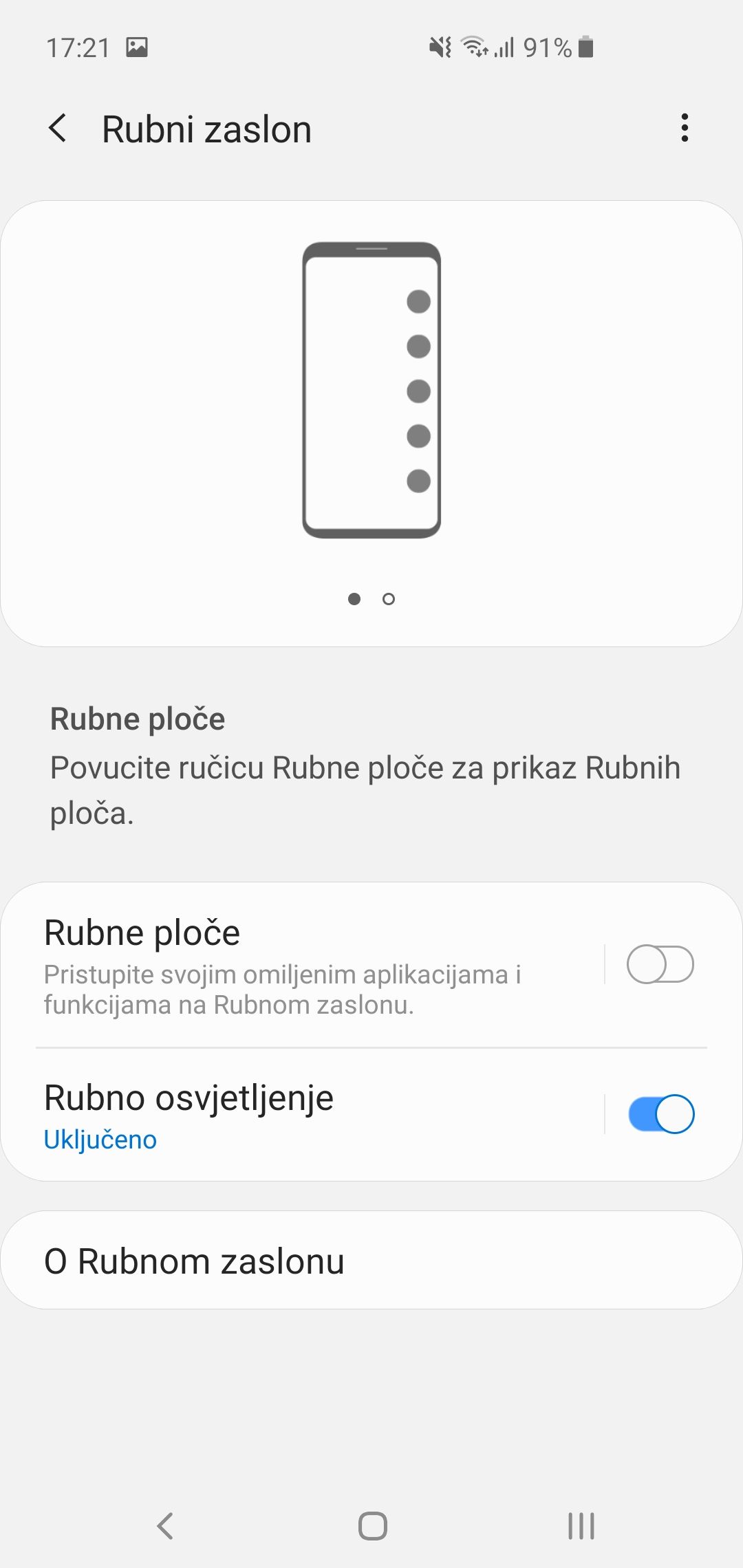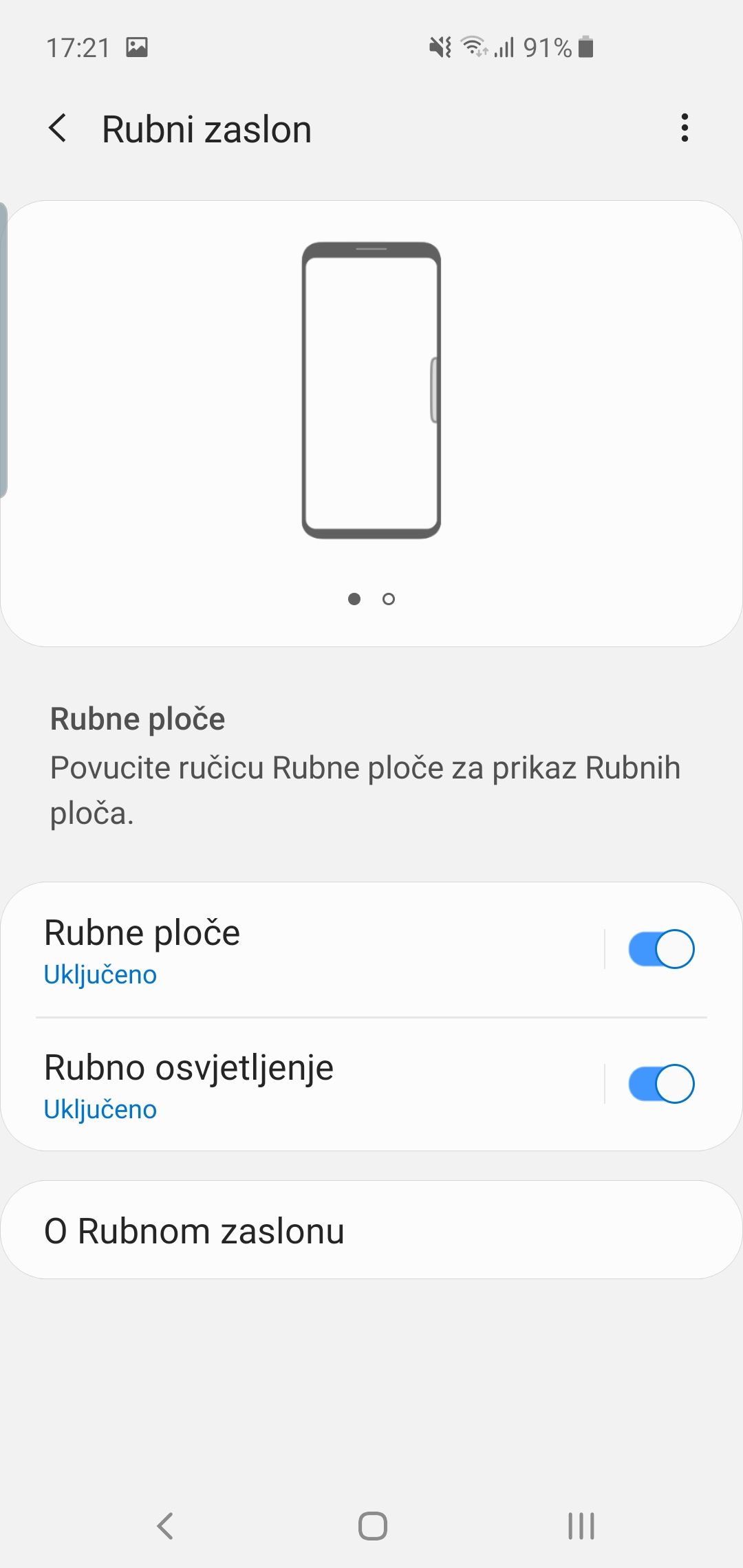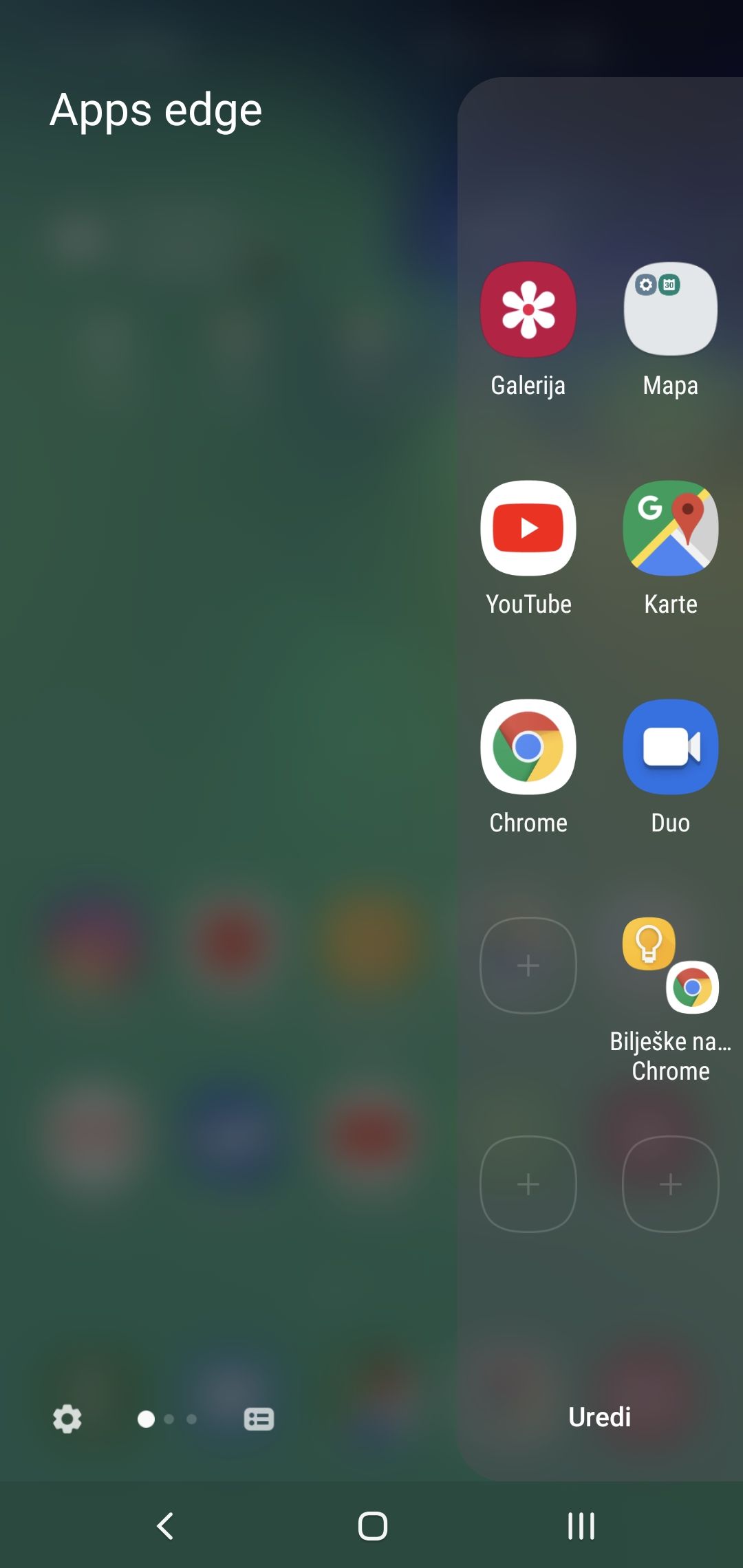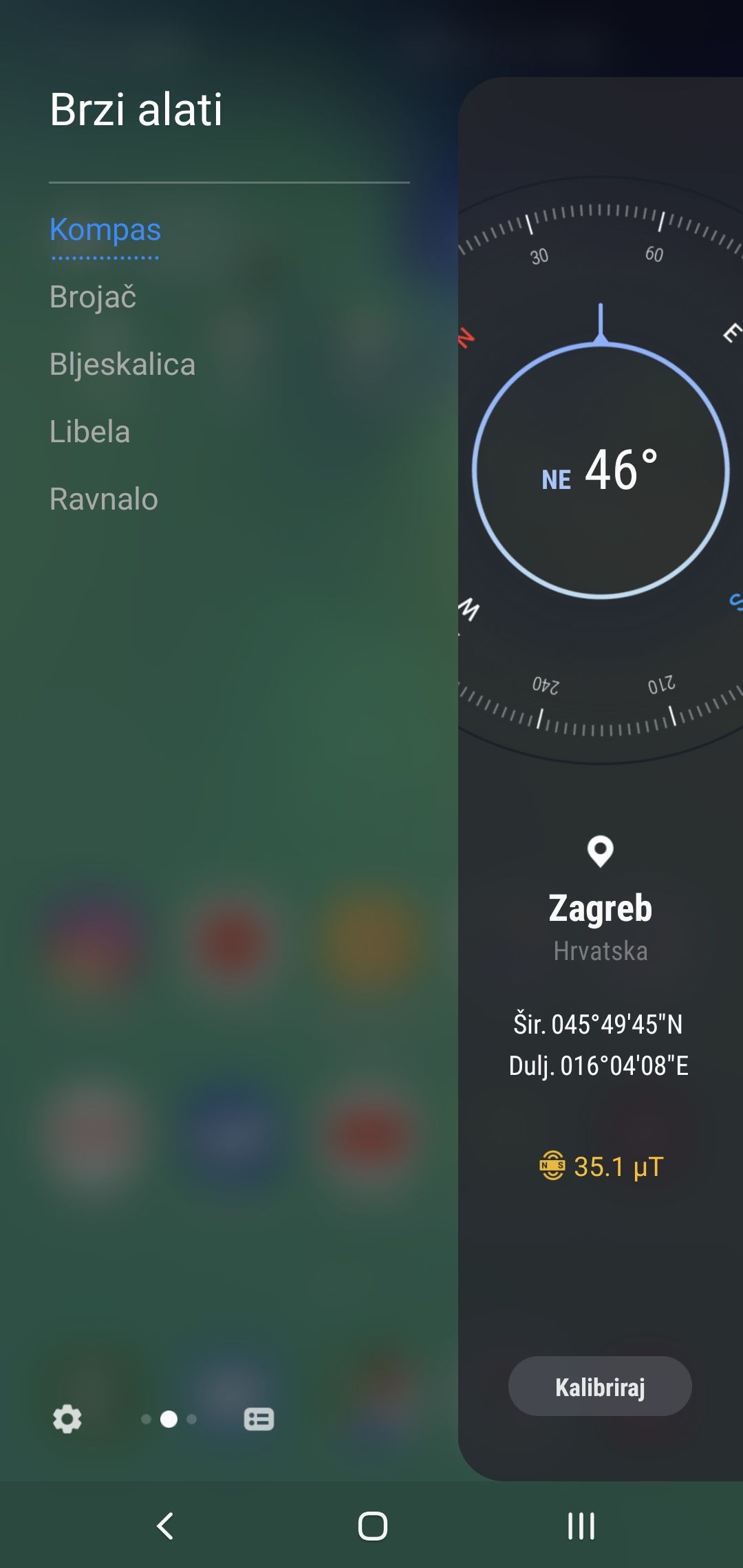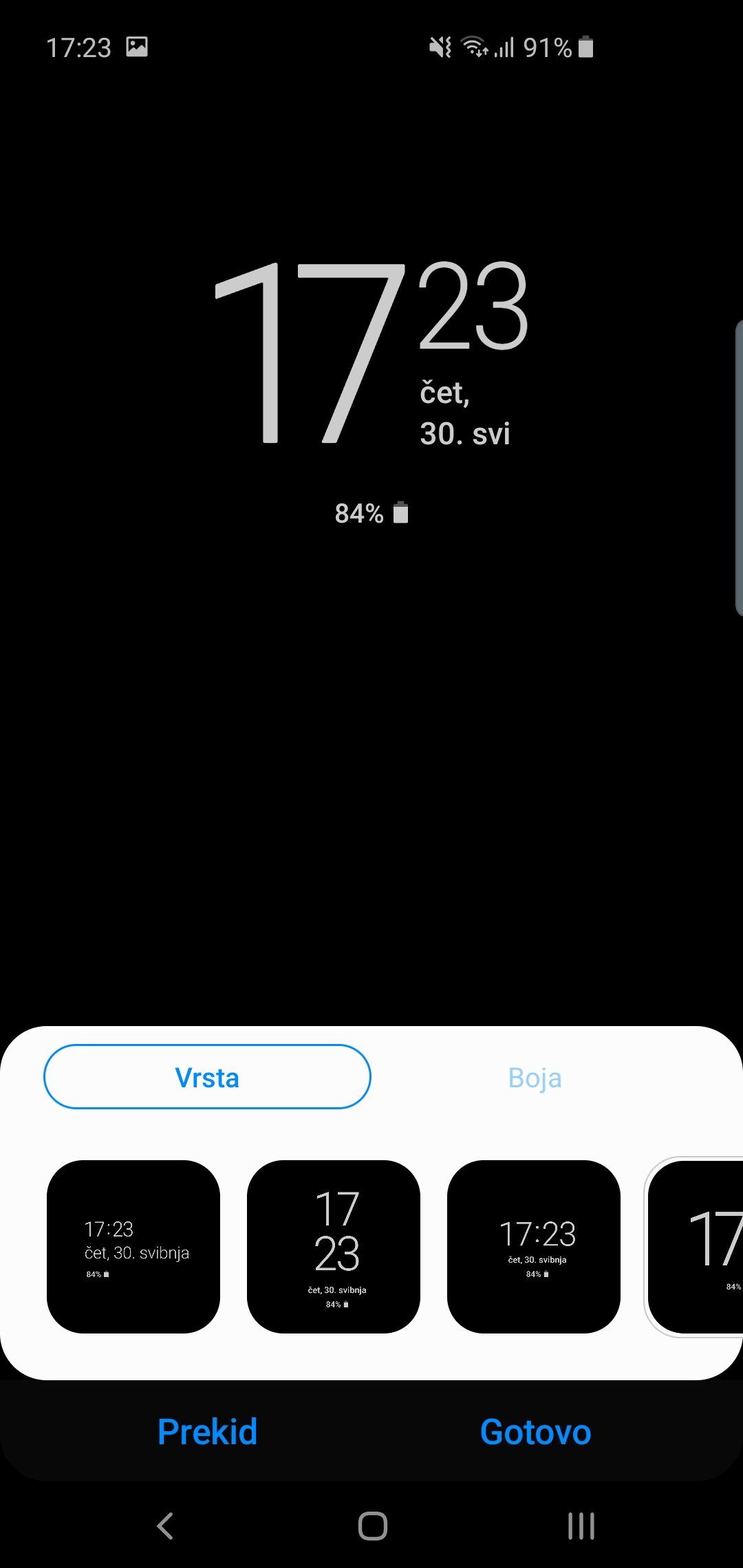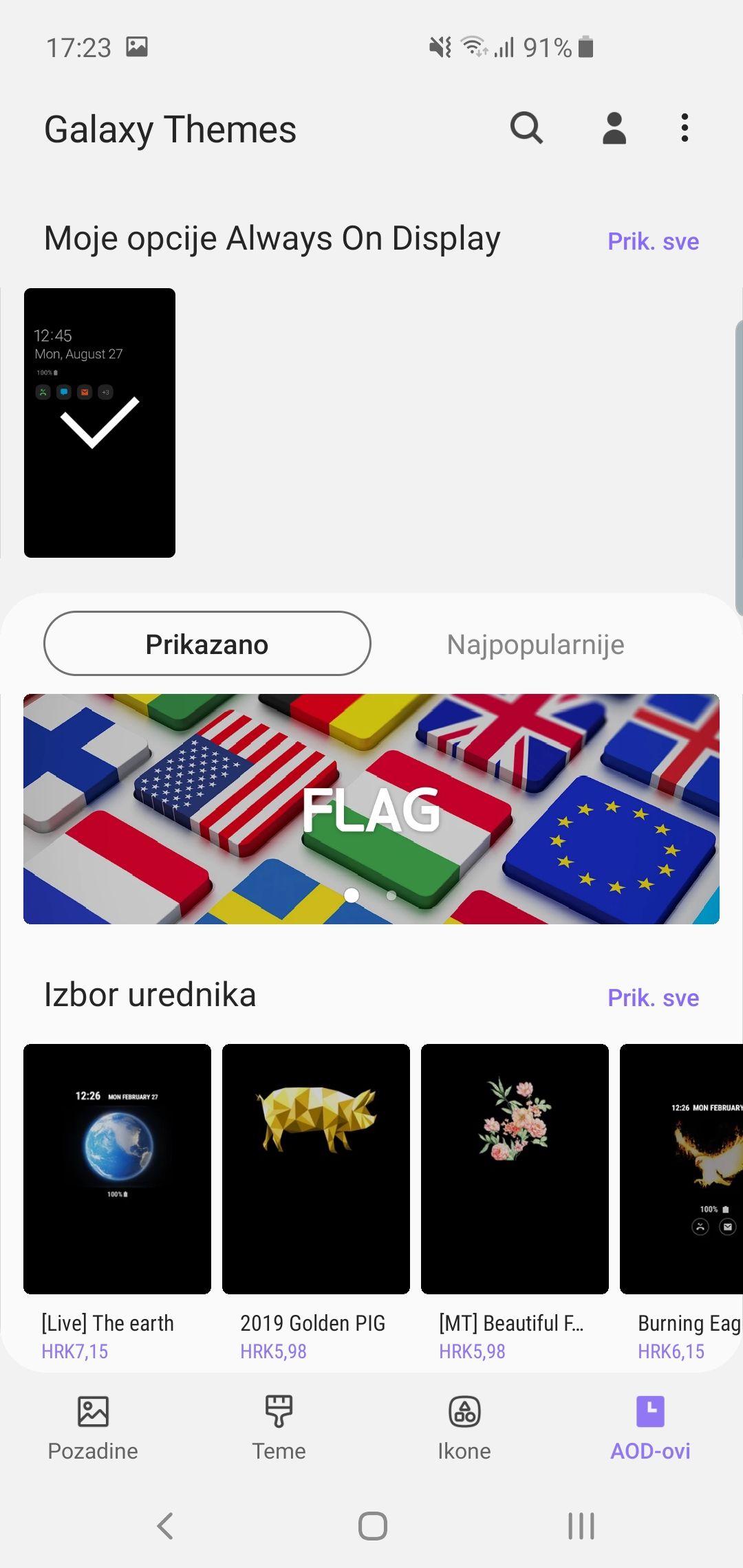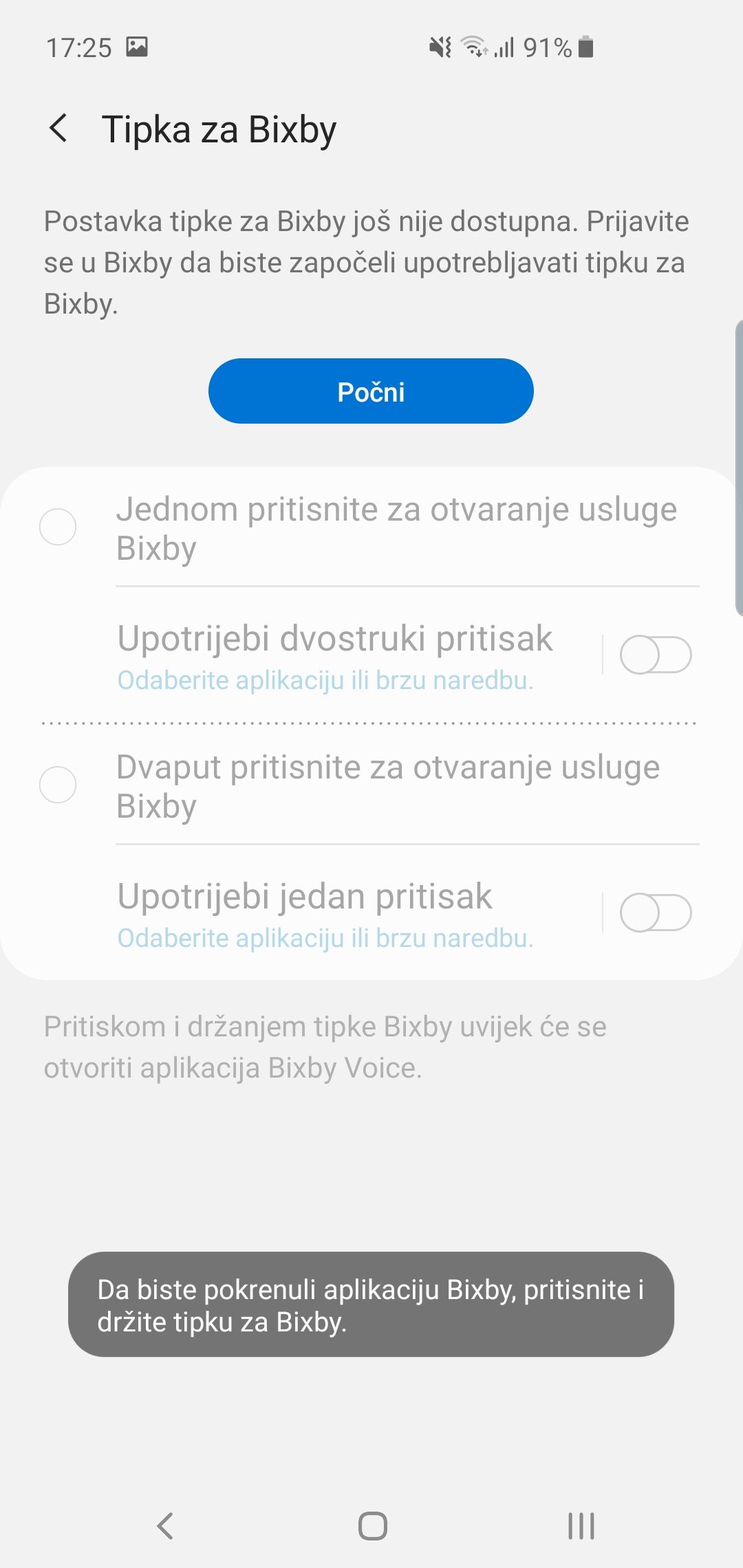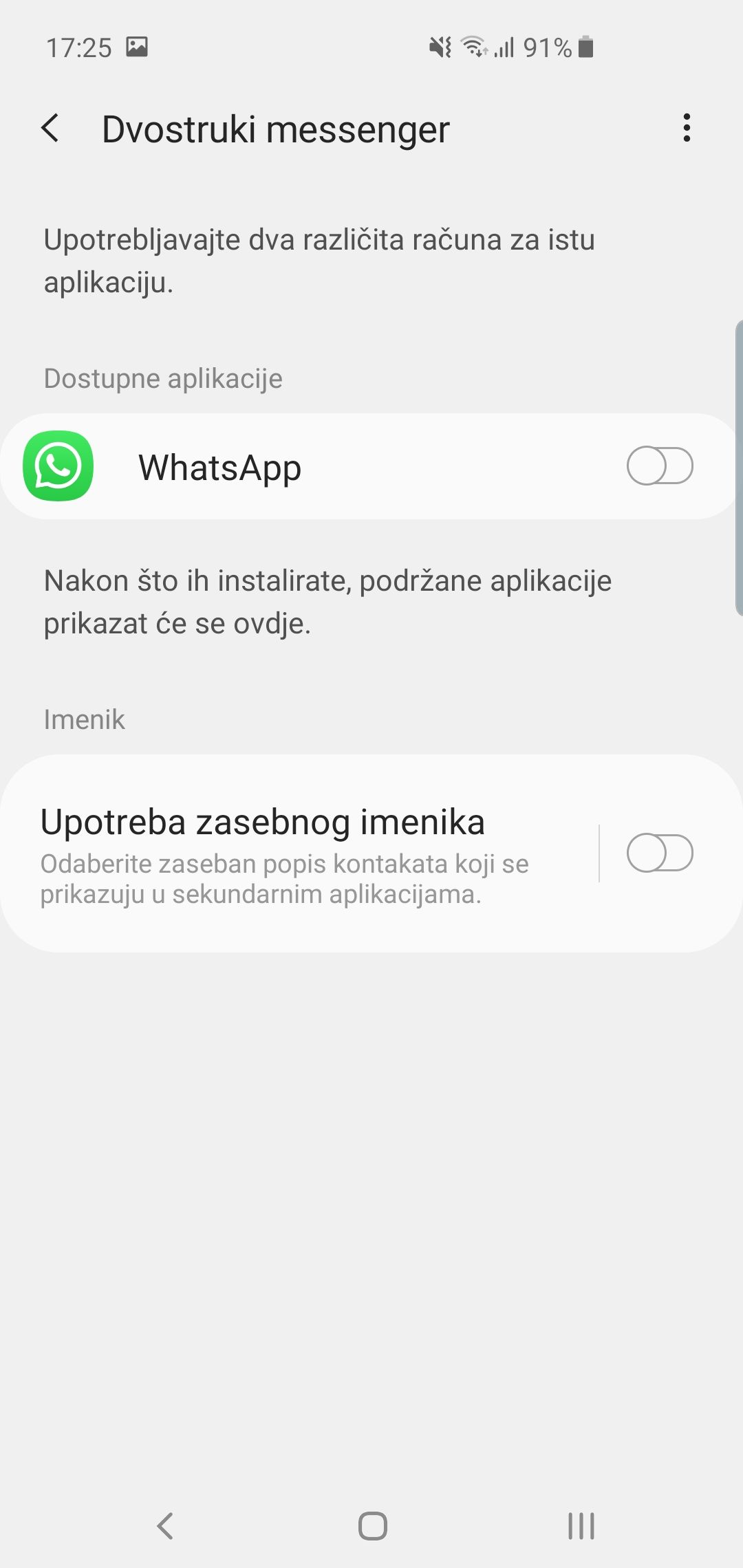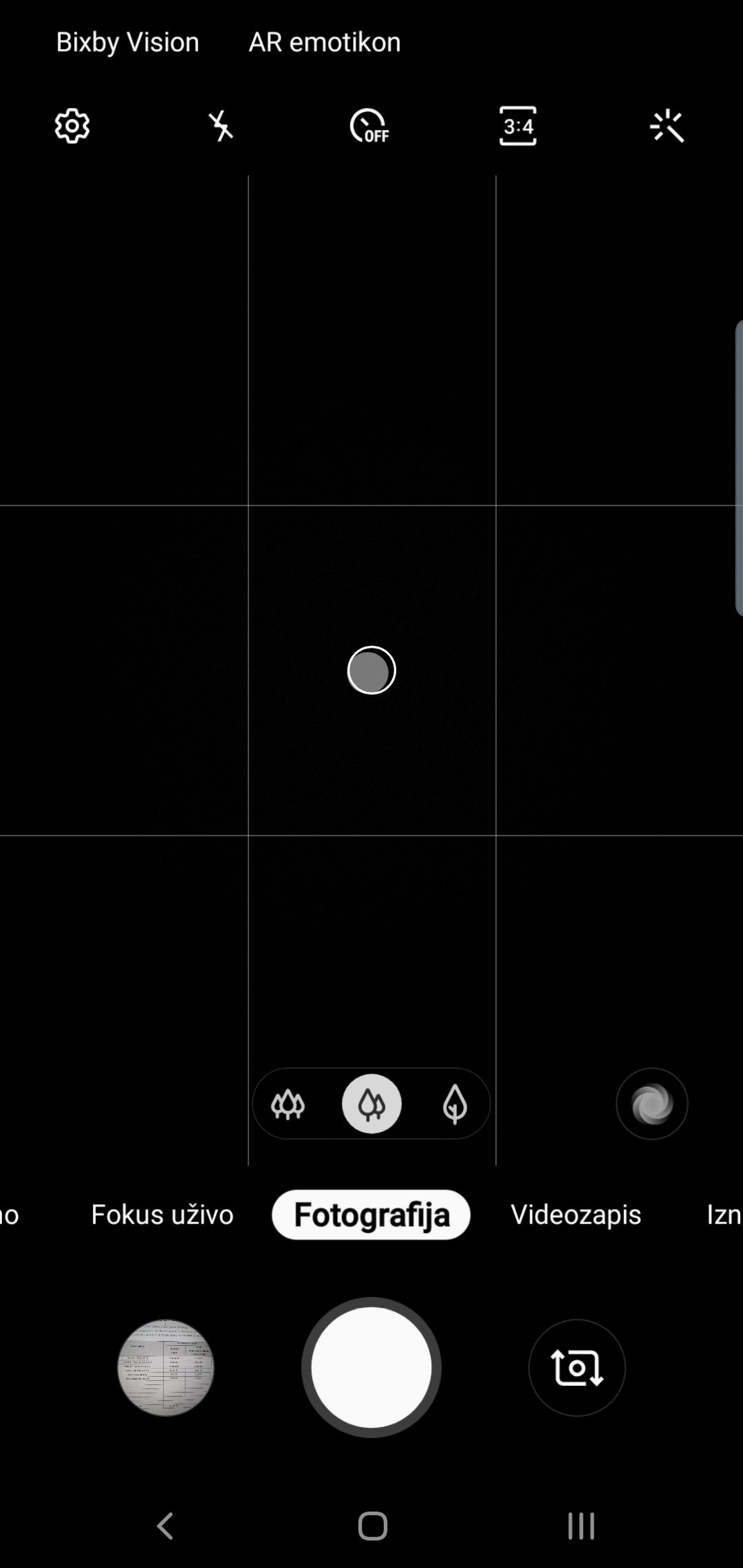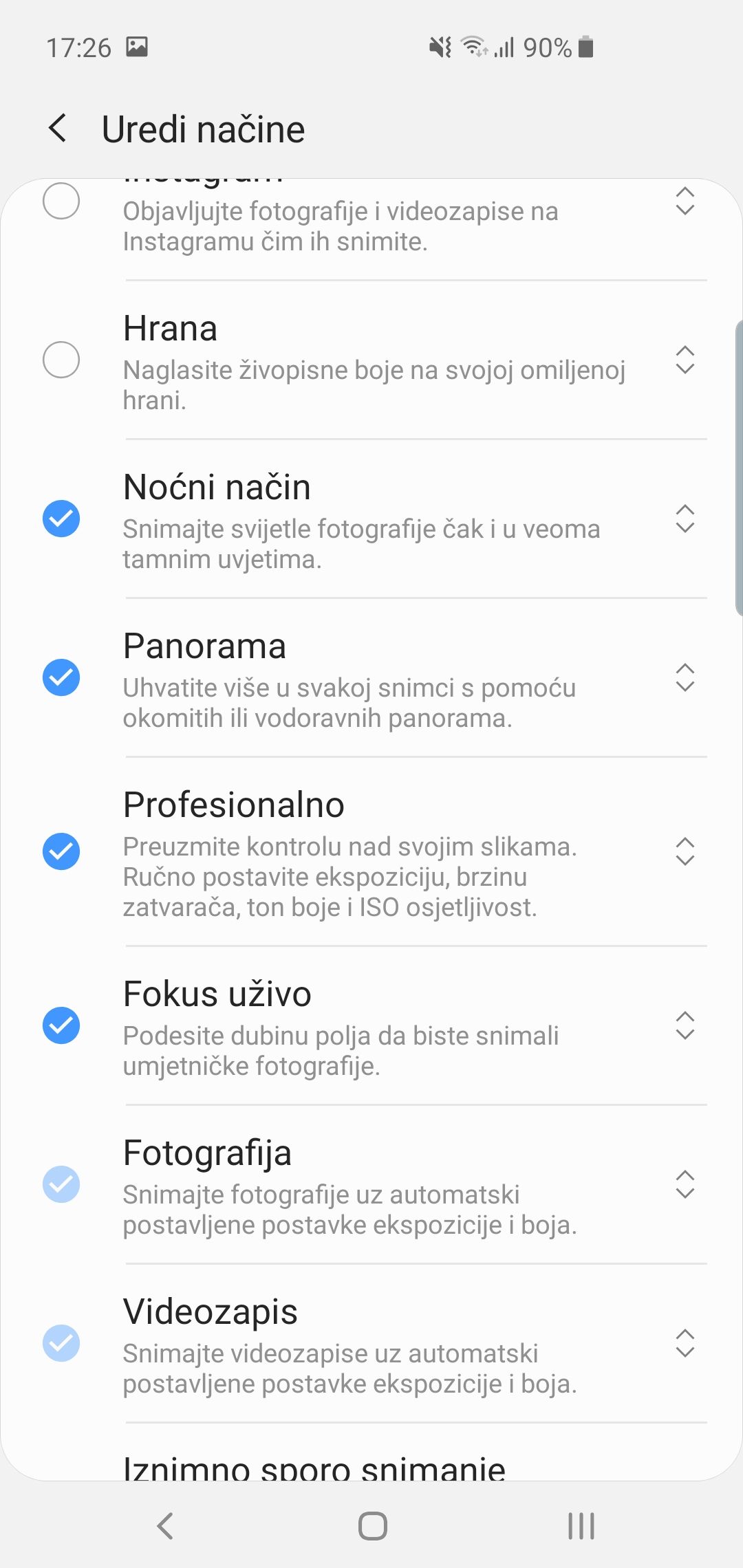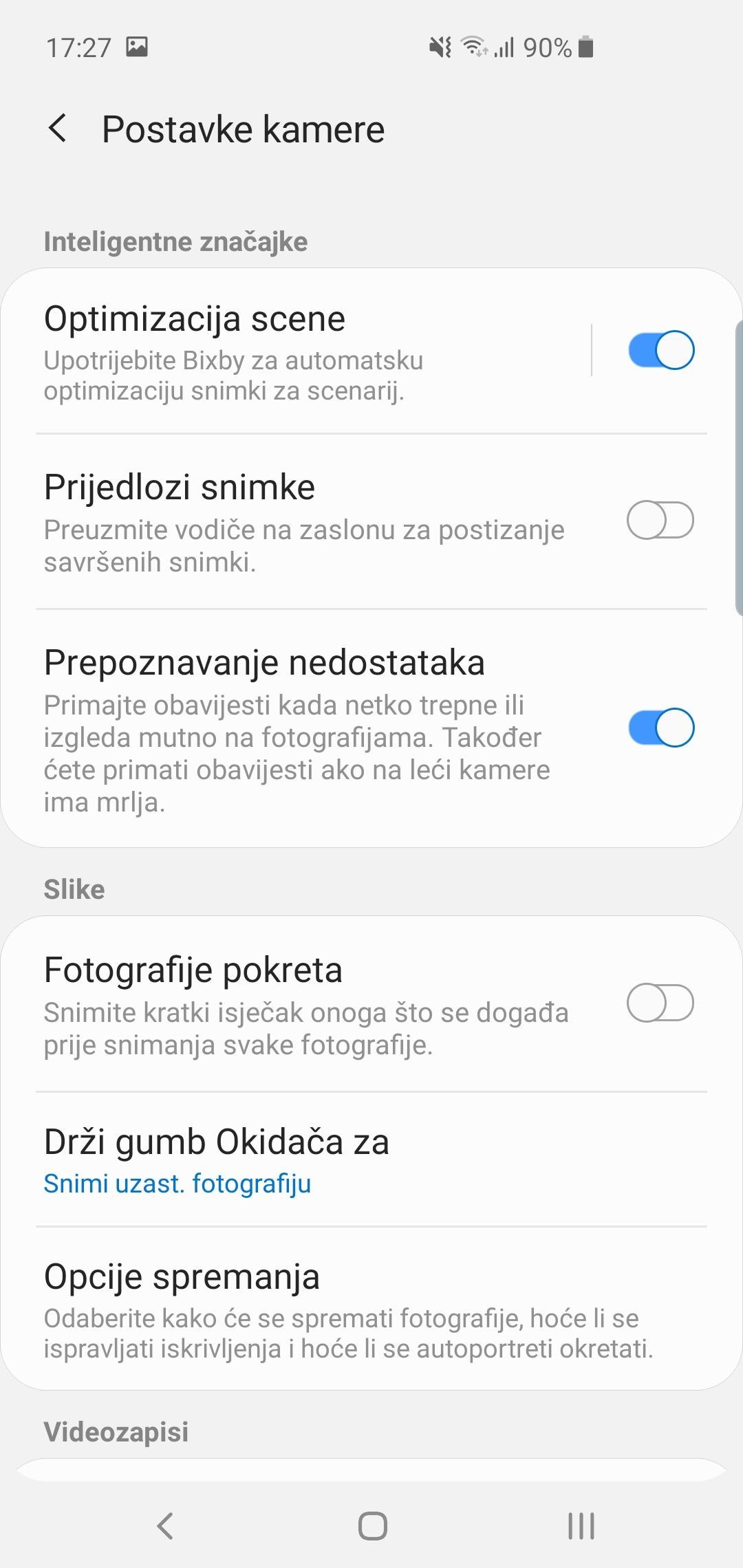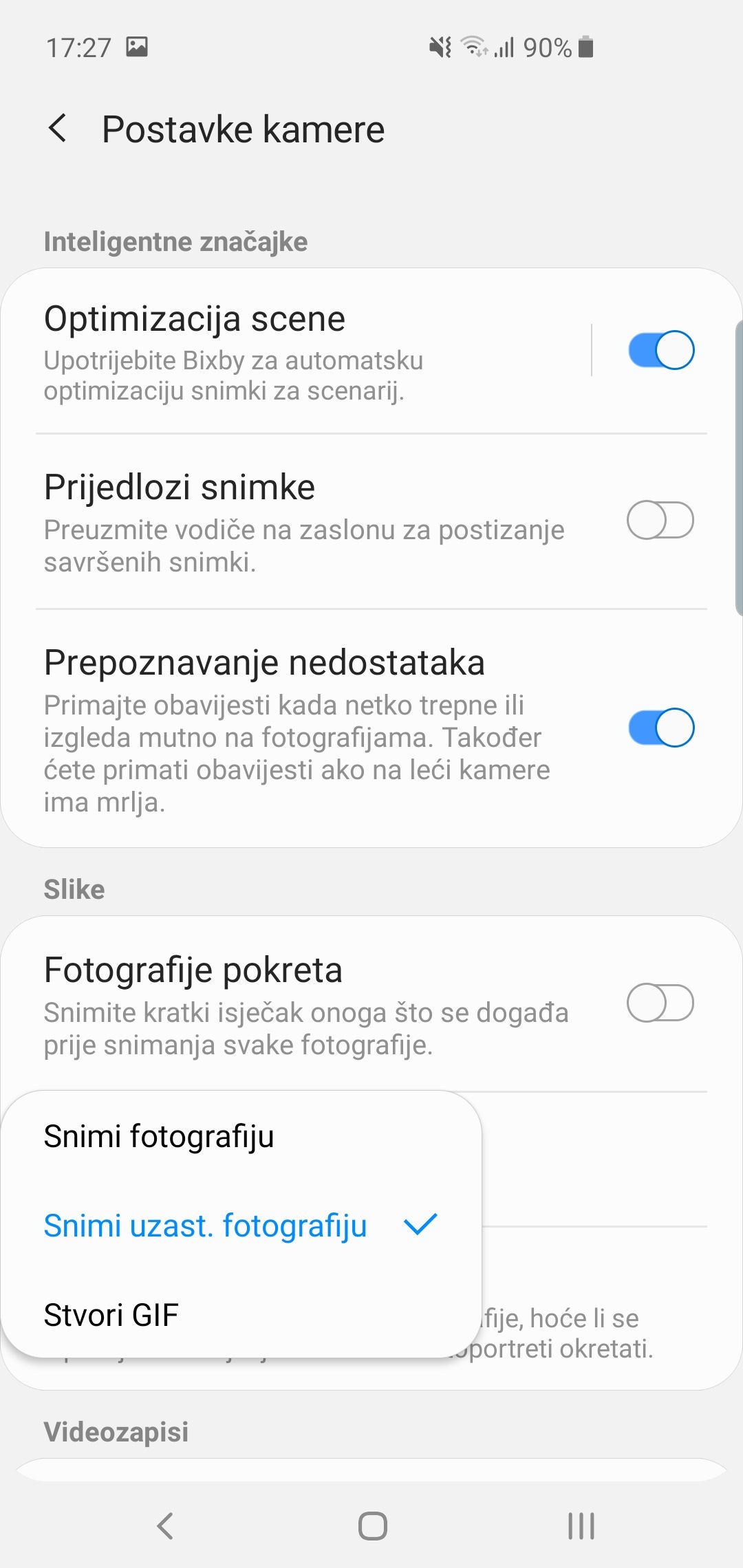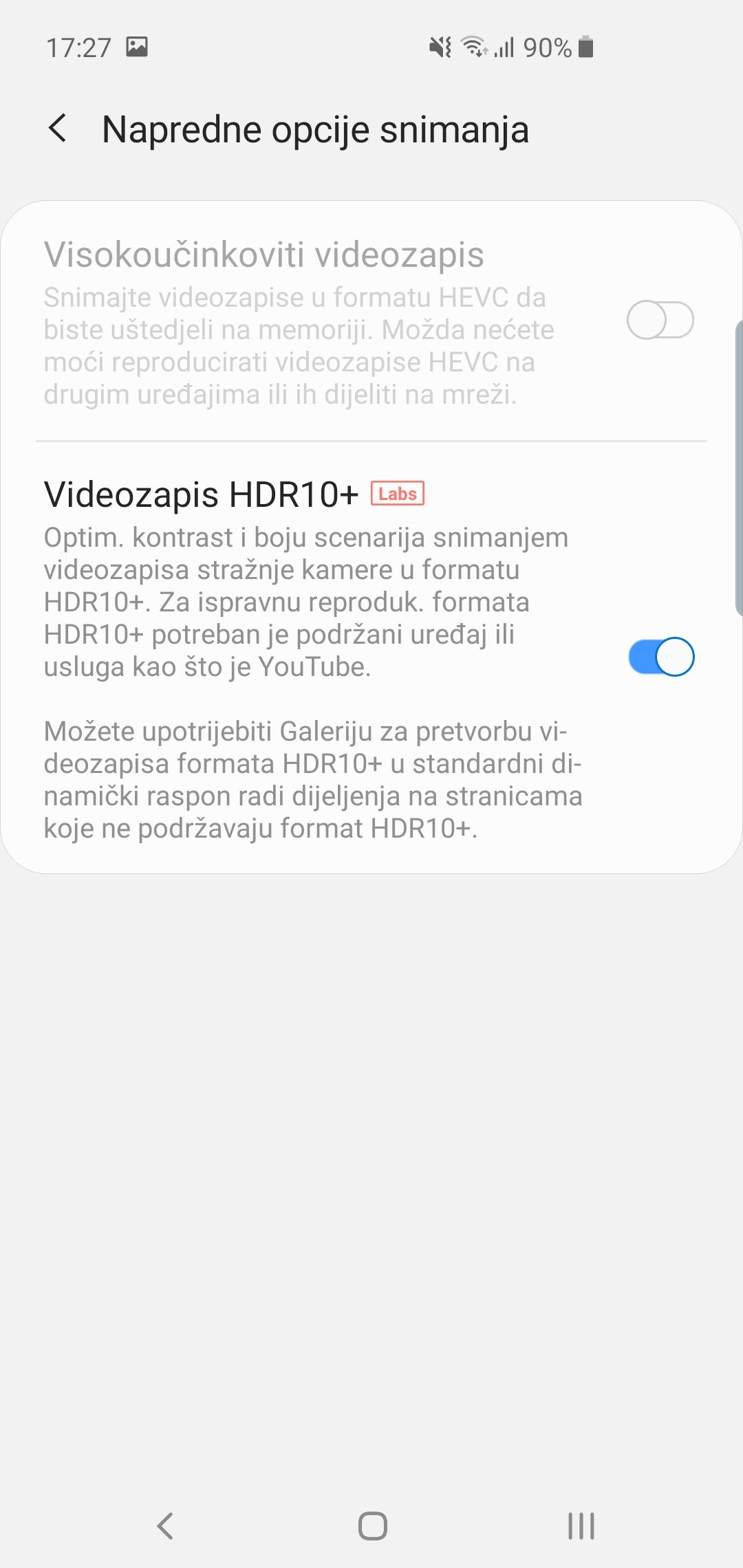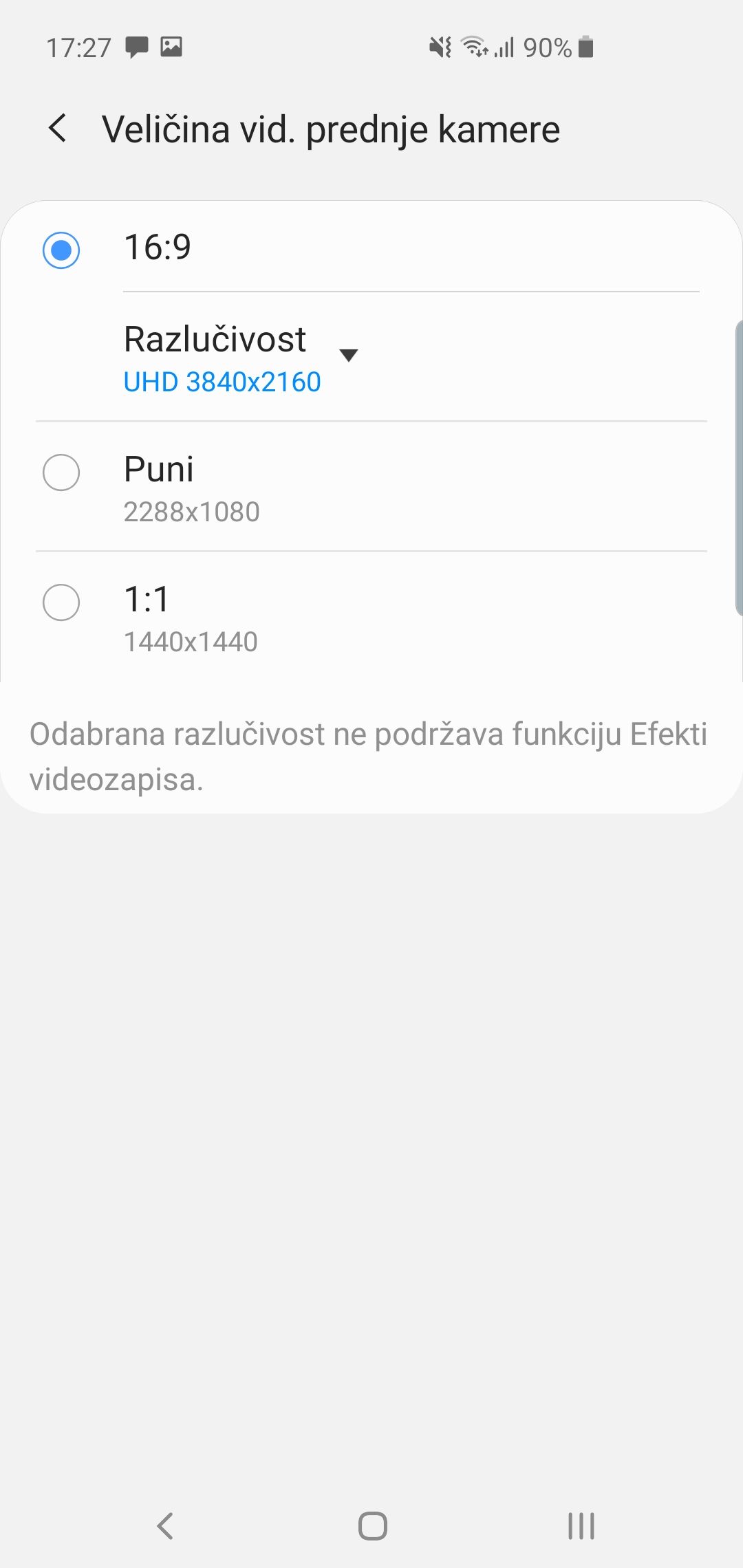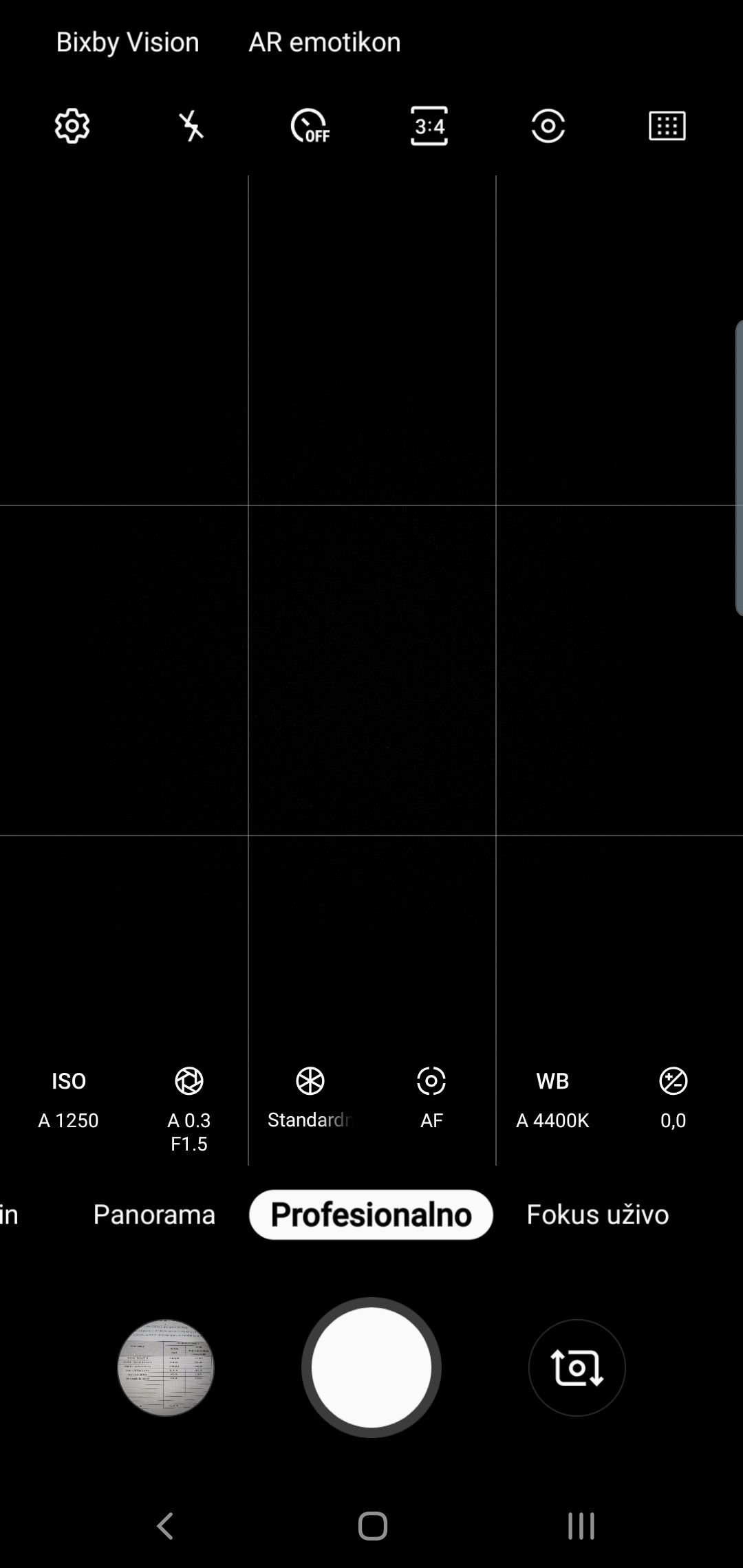Već smo nekoliko puta naveli da nam je Samsungovo novo One UI sučelje jedno od najdražih Android sučelja, a uvidjevši da velika većina korisnika uopće ne shvaća o koliko moćnom sučelju je riječ, odlučili smo mu posvetiti malo više pažnje i napraviti opširan vodič kroz njega.
Odabrali smo 30 najboljih trikova i dosjetki od kojih će vam mnoge olakšati svakodnevni rad s uređajem. Sve trikove demonstrirat ćemo na Galaxyju S10, a većina njih vrijedi i za sve ostale Samsungove uređaje koji koriste One UI sučelje, bez obzira na cjenovni rang ili godinu proizvodnje.
Svi trikovi i dosjetke detaljno su opisani u tekstu ispod, a uskoro je dostupan i video s uputama na dnu članka.
POČETNI ZASLON
Svi Galaxy uređaji zadano dolaze s klasičnim početnim zaslonom na kojem se izbornik s aplikacijama skriva u donjem dijelu zaslona, a pristupate mu gestom povlačenja prstom s bilo kojeg dijela zaslona prema gore.
Suprotnom gestom, povlačenjem prsta prema dolje, zadano će se otvoriti izbornik s aplikacijama. Tu gestu možete reprogramirati tako da pritisnete prazan dio zaslona i zadržite prst otprilike jednu sekundu, uđete u postavke početnog zaslona te uključite brzo otvaranje ploče s obavijestima. Povlačenjem prsta po zaslonu spustit ćete ploču s obavijestima, što znači da se više nećete morati protezati do vrha zaslona. U postavkama početnog zaslona možete isključiti ladicu s aplikacijama kako bi vam sve aplikacije bile odmah dostupne na početnom zaslonu, no osobno preferiram zadani način jer puno lakše možete organizirati sve aplikacije.
Također, zadane ikone su za moj osobni gušt malo prevelike pa sam u istim postavkama smanjio veličinu mreže na 5x6 i time dobio mjesta za još više aplikacija, kako na početnom zaslonu, tako i u ladici s aplikacijama.
Ako vas same geste bune, možete vratiti klasičan gumb za ladicu s aplikacijama. Tu je još jedan trik koji vam pokraj aplikacije prikazuje koliko nepročitanih obavijesti imate, a ukoliko vas i to muči, jer imate 9000 nepročitanih mailova, ovdje to možete isključiti ili dodatno podesiti.
Zadržite li ponovno prst na početnom zaslonu ili ga uštipnete kao da želite umanjiti fotografiju u galeriji, s lijeve ćete strane pronaći dodatni Bixby Home zaslon, kojeg je moguće i isključiti. Na desnoj je strani moguće dodati još jedan početni zaslon i premjestiti ga na lijevu stranu, između home i Bixby home zaslona te tako s lijeve i desne strane dobiti još jedan dodatni zaslon s najčešće korištenim aplikacijama ili widgetima.
columns="4"
Ovdje je moguće pronaći i teme, prilagoditi izgled ikona, navigacijskih tipki, pozadine i sl.. Neki preferiraju stock Android izgled kao što imaju Googleovi Pixeli, a ako je to vaš đir, slobodno promijenite temu.
Spustite li traku s obavijestima na pola visine, primijetit ćete da nemate kontrolu za osvjetljenje. Želite li je imati na vrhu, samo kliknite na malu strelicu pored nje i uključite prikazivanje kontrole svjetline na vrhu. Kad već imate spuštenu traku s obavijestima, pritiskom na tri točkice u gornjem desnom dijelu možete promijeniti redoslijed gumba po vlastitoj želji, a ovdje ćete pronaći i prečac za postavke statusne trake unutar koje možete uključiti stalni prikaz postotka baterije.
Ovi prečaci skrivaju još dva trika. Osim klasičnog klika na ikonu kojim uključujete ili isključujete npr. Bluetooth, dužim dodirom na ikonu ćete direktno ulazite u Bluetooth postavke, dok dodirom na tekst ispod ikone pristupate brzim Bluetooth postavkama. Tako se brzinski možete spojiti na određen uređaj preko Bluetootha te podesiti jačinu bljeskalice ili filtra plavog svjetla. Budući da plavo svjetlo koje emitiraju zasloni loše utječe na san, svakako bismo preporučili da filter koristite prije spavanja Zaslon će vam požutjeti, odnosno smanjiti emitiranje plavog svjetla, na što ćete se posve priviknuti već nakon 5-10 minuta.
Određene aplikacije možete otvoriti i u skočnim prozorima kako bi vam se prikazivale iznad bilo koje aplikacije. Primjerice, čitate li recept na internetu koji želite zapisati u bilješke, dovoljno je pritisnuti multitasking tipku i na vrhu prozora kliknuti na ikonu aplikacije. Nakon što vam se otvori mali podizbornik s raznim opcijama, aplikaciju možete smjestiti u mali prozorčić pomoću skočnog prikaza ili koristiti dvije aplikacije preko cijelog zaslona istovremeno pomoću podijeljenog prikaza. Također, podijeljeni prikaz omogućuje da dvije najčešće korištene aplikacije smjestite kao prečac unutar rubnog zaslona, tzv. Edge screena, o čemu će biti riječ u nastavku.
APLIKACIJE
Samsungove aplikacije često hvalimo u sklopu recenzija jer kod većine korisnika ne postoji potreba za naprednijim aplikacijama s više opcija. Imate li problema s pronalaskom određene aplikacije, savjetujemo da u gornjem desnom kutu unutar njihovog izbornika kliknete na tri točkice i poredate aplikacije po abecedi.
Govorimo li o aplikaciji za pozive, Samsung podržava brzo biranje putem T9 tipkovnice. Dok mlađe generacije nisu imale priliku upoznati način na koji T9 radi, svi koji su pisali dulje poruke na starim mobitelima vrlo brzo će se vratiti u stare dane.
U odnosu na klasični unos gdje bi za slovo L trebali tri puta pritisnuti broj 5, kod T9 unosa je dovoljno pritisnuti samo jednom, što vrijedi za bilo koje drugo slovo. Trik je u tome što će softver sam prepoznati koje ste slovo htjeli unijeti nakon što unesete cijelu riječ na taj način. Primjerice, želite li pozvati majku i spremljena vam je u imeniku pod “Majka”, trebate ukucati 62552, jer se slovo M nalazi ispod broja 6, A ispod broja 2, J i K ispod broja 5 i ponovno A ispod broja 2.
Jednom kad se priviknete na ovakav način pozivanja kontakata, shvatit ćete da ne postoji brži i lakši način da nazovete nekoga. Osim toga, to ćete raditi jednom rukom te će prepoznati unos imena ili prezimena, kao dijakritičke znakove.
columns="4"
U gornjem desnom dijelu aplikacije nalaze se dodatne postavke, unutar kojih je moguće blokirati određene kontakte odnosno njihov poziv.
Na dnu aplikacije imate tab s nedavno pozivanim brojevima, a ako želite ponoviti poziv, dovoljno je samo gestom povući po broju ili kontaktu s lijeve na desnu stranu. Suprotnom gestom, istom tom broju poslat ćete poruku. Ovo vrijedi i za kontakte u imeniku.
Kad ste već u porukama, jednom kad unesete primatelja, u donjem dijelu zaslona možete stisnuti na plus koji se nalazi pored polja za unos teksta i odrediti vrijeme kad želite da vam se poruka pošalje. Ovo je vrlo zgodno kod plaćanja parkinga jer možete dobiti još dodatnih 5-10 minuta besplatnog parkinga u odnosu na situaciju kada odmah morate poslati poruku. Isto tako, kad vas netko zamoli da ga podsjetite za nešto, vi možete odmah napisati poruku i odrediti u koje vrijeme želite dobiti podsjetnik.
Aplikacija za diktafon jedna je od najboljih i najjednostavnijih uopće, a osim što pruža vrlo visoku kvalitetu zvuka, unutar nje je moguće odabrati način snimanja za intervju u kojem se zvuk koji dolazi iz mikrofona snima na posebnu traku. Pod uvjetom da ste pravilno postavili uređaj tako da donja strana snima vas, a suprotna sugovornika, kasnije možete preslušavati samo odgovore, bez pitanja. U postavkama diktafona možete slobodno uključiti visoku kvalitetu snimanja i usput blokirati pozive kako vas ne bi ometali dok snimate.
Kalkulator, koliko god se osnovnim činio, zapravo sadržava dovoljno naprednih matematičkih funkcija. Iako vjerojatno neće računati integrale i derivacije, vrlo zgodno će vam pretvoriti koliko jedan hektar ima kvadrata, koliko litara ima u galonu ili što onaj Amerikanac misli kad kaže da je vani 40 stupnjeva i da ponesete jaknu.
Samsung Health jedna je od najboljih zdravstvenih aplikacija za smartfone, a osim što prati korake, također daje i konkretne savjete za zdraviji život. Ono što ovu aplikaciju izdvaja od ostalih je izbor različitih programa za postizanje savršene forme. Bilo da želite vježbati u teretani, vani ili u vlastitom domu, imat ćete dovoljno besplatnih programa prilagođenih vašim godinama i mogućnostima. Programi za vježbanje tako će se sinkronizirati s vašim kalendarom kako ih ne biste propustili. Unutar aplikacije možete svakodnevno pratiti svoj unos vode, kave, hrane ili napredak, odnosno nazadovanje u tjelesnoj masi. Također, ukoliko joj dopustite, aplikacija će vas konstantno tjerati na veću aktivnost.
columns="4"
Game Launcher bi mogli nazvati posebnom mapom za igrice, ali on je zapravo aplikacija unutar koje ih možete smjestiti po želji. Prednost u korištenju Game Launchera, koji inače dolazi predinstaliran na vaš Galaxy uređaj, očituje se u posebnom setu postavki koje se aktiviraju za vrijeme igranja. Tako, primjerice, možete podesiti način rada procesora, što vam može značajno produljiti vrijeme igranja ukoliko je riječ o jednostavnijoj strategiji ili običnom biljaru ili pak povisiti takt procesora tako da dobijete maksimalne performanse igrajući PUBG. Ako to želite, može za vas blokirati i neželjene pozive i obavijesti, tako da vas ne bi slučajno netko omeo u vrlo važnom napadu. Valja napomenuti i da Game Launcher omogućuje snimanje zaslona za vrijeme igranja, što će se dodatno svidjeti svima onima koji se vole pohvaliti svojim vještinama u ubijanju zombija.
Među aplikacijama koje su specijalno dizajnirane za Galaxy S10 (Plus i manji S10e također), svakako je Hidey Hole poznatog developera Chainfirea, koja sadrži pregršt pozadina koje vješto skrivaju rupicu kamere. Besplatno je možete preuzeti iz Play trgovine, a zatim unutar nje preuzeti koju god pozadinu želite i još je dodatno prilagoditi svjetlinom, kontrastom i zasićenjem boja po vlastitom guštu. Već smo nekoliko puta napomenuli da je zajednica izradila genijalne pozadine, a ukoliko već niste, svakako savjetujemo da ih isprobate.
Tu je još i Adobeov Premiere Rush koji je trenutno ekskluzivno dostupan za Galaxy uređaje. Adobe Preimere Pro svjetski je poznat alat za profesionalnu obradu videa, a Rush inačica donosi pojednostavljen set osnovnih alata na dodir prstiju. Vrlo je intuitivna, radi iznenađujuće dobro i brzo, a dopustit će vam složiti manje projekte u vrlo kratkom roku.
POSTAVKE
Postavke Samsung Galaxyja odlično su organizirane i vrlo pregledne, no unatoč dobroj organizaciji, mnogo je raznih opcija koje je nemoguće zapamtiti.
Među postavkama veza, unutar postavki za WiFi, pa ponovno u naprednim postavkama u gornjem desnom uglu, imate rubriku Sigurna WiFi mreža. Riječ je o svojevrsnoj enkripciji podataka koja vaše podatke štiti od neželjenih upada hakera koji znaju vrebati na javno dostupnim mrežama presrećući promet između vašeg smartfona i WiFi odašiljača. Na taj način hakeri će imati velikih problema pri krađi vaših podataka, i vjerojatno će potražiti drugu žrtvu. Iako je ovo dostupno i putem mnogih drugih raznih VPN rješenja, integracija unutar sustava uređaja definitivno je vrlo zgodna, a uz to i besplatna do 250 MB prometa.
Samsungovi uređaji imaju jednu od najsnažnijih vibracija od svih smartfona na tržištu, a ako vam je kojim slučajem presnažna, možete smanjiti njezin intenzitet unutar postavki zvukova i vibracija.
Koristite li S10 ili S10+, u zadanom načinu ne koristite puni potencijal vašeg zaslona pa tako u postavkama zaslona možete povisiti rezoluciju zaslona sa zadane FullHD na QHD, što će doprinijeti oštrini. Ukoliko ne primijetite razliku između više i srednje rezolucije, možete je spustiti kako biste uštedjeli na bateriji. Uštedu baterije dodatno ćete ostvariti uključivanjem tzv. noćnog načina koji će cijelo sučelje prebaciti na tamniju temu. S obzirom na prirodu AMOLED zaslona, a u kombinaciji s ostalim tamnim temama unutar aplikacija koje koristite i koje to dopuštaju, mogli biste osjetno povećati autonomiju.
Unutar postavki zaslona možete pronaći i odjeljak s navigacijskim tipkama. Samsung će vam dopustiti korištenje klasičnog rasporeda na Android uređajima, gdje je back tipka na lijevoj strani ili onog originalnog na kojem je Samsung ostao, gdje se nalazi desnoj. Isto tako, u potpunosti možete skriti navigacijsku traku i koristiti se gestama. Tipke će ostati na svojim mjestima, ali će biti skrivene, a ukoliko želite recimo pritisnuti home tipku, povući ćete prstom po sredini donjeg ruba zaslona prema gore.
columns="4"
Povučete li prstom s lijevog ili desnog ruba prema gore, vratit ćete se korak unazad ili otvoriti multitasking izbornik. No, instalirate li Samsung aplikaciju “One Hand Operations+” iz Galaxy trgovine, otvorit će vam se jedan potpuno novi svijet upravljanja uređaja gestama koje će vam dopustiti i povlačenje prstom s bilo koje strane zaslona. Uz to, moći ćete koristiti više različitih gesti i točno definirati koja će od njih što činiti.
U postavkama zaslona možete uključiti i rubni zaslon, odnosno tzv. edge screen, a to je mala skrivena trakica na rubu vašeg zaslona koja se prikazuje uvijek iznad svih aplikacija. Povlačenjem prstom po njoj prikazat će vam se dodatni prečaci za aplikacije. Po želji i unutar postavki tu možete smjestiti najdraže kontakte, vremensku prognozu, kompas, kalkulator, ravnalo ili dodatan set alata za snimanje zaslona, uz pomoć kojih, možete uhvatiti ovalni screenshot ili pak složiti malu GIF animaciju snimajući video isječak koji se prikazuje na zaslonu.
Postavke za Always On zaslon možete pronaći unutar postavki zaslona zaključavanja. Ovo je iznimno korisna funkcija Samsungovih uređaja jer iskorištavaju prednost AMOLED zaslona i njegove sposobnosti da ne troši bateriju dok prikazuje crnu boju. Na taj način, sat, datum, kalendar i novopristigle obavijesti mogu biti cijeli vrijeme prikazane na zaslonu. Vrlo zgodno, pogotovo ukoliko nemate LED-icu za obavijesti.
Osobno sam ostavio Always On zaslon konstantno uključen, a vi možete još postaviti da se pali tek kad dodirnete uređaj ili od 7 ujutro do 10 navečer, kako je zadano. Ako vam različiti izgledi sata, kalendara i općenito Always On zaslona koje Samsung nudi nisu dovoljno dobri, u Galaxy Themes trgovini možete odabrati neki od plaćenih ili besplatnih Always On izgleda zaslona.
Većina Galaxyja dolazi s mogućnošću otključavanja putem biometrijske zaštite, a čitač otiska prstiju je najčešća opcija. Na uređajima nižeg cjenovnog razreda postoji trik kako da ubrzate čitač otiska prstiju tako da radi brzo kao i na Galaxyju S10. Trik je u tome što dva puta registrirate isti prst i samim time softveru dajete puno više informacija.
Naš savjet je da ga prvi put registrirate točno po uputama na zaslonu, a drugi put da ga primite u ruku i tapkate po čitaču na način na koji ćete inače otključavati uređaj. Primjera radi, uređaj držim najčešće u desnoj ruci, a čitač otiska prstiju dodirujem s vrškom palca desne ruke. Tako sam upravo s tim vrhom na sve moguće načine pokušao registrirati svoj otisak. Nakon toga, čitač otiska prstiju radi osjetno brže.
columns="4"
Želite li ubrzati cijelo sučelje,na raspolaganju su vam dvije opcije. Prvi je ta da unutar postavki uređaja, među naprednim značajkama, uključite opciju za smanjenje animacija. Ovo će isključiti dosta bespotrebnih animacija i sučelje će se činiti prividno bržim.
Druga i meni osobno bolja opcija je ta da se animacije zadrže, ali da se brzina njihovog izvođenja skrati za polovinu. Prvo uđete u postavke uređaja pa na dnu u izbornik u telefonu. Unutar podataka o softveru, 7 puta pritisnete na broj verzije i uključit će vam se mod programera.
Vratite se natrag u postavke uređaja i sada na dnu izbornika imate opcije razvoja. Unutar opcija razvoja, otprilike na donjoj polovici zaslona, imate brzine animacija prozora i prijelaza te razmjer duljine animatora. Sve tri smanjite sa 1x na 0.5x i to će ubrzati sve animacije dva puta. Ukoliko ne znate što radite, preporučujem da ostale opcije ne dirate previše.
Među naprednim značajkama uređaja možete donekle i isključiti Bixby tipku, odnosno reprogramirati ju tako da se Bixby asistent otvara tek na dvostruki klik. Ovo će smanjiti slučajno uključivanje asistenta, najčešće onda kad ga najmanje trebate.
Tu ćete još pronaći i opcije za dvostruki messenger, koji će vam dopustiti da na istom uređaju imate dva WhatsApp ili Viber računa, pod uvjetom da imate mogućnost korištenja dvije SIM kartice istovremeno.
KAMERA
Od postavki uređaja koje bi vam mogle zatrebati, ne treba zaboraviti ni na samu kameru. Galaxy S10 dolazi sa vrhunskim kamerama koje nude pregršt opcija, a ovoga puta ćemo proći neke od najzanimljivijih.
Kao što već znate, poleđina S10 skriva 3 kamere, od kojih je jedna ultraširokokutna, druga klasična širokog kuta, a treća nešto užeg i sposobna je uvećati sliku 2 puta. Sučelje vam dopušta proizvoljno uvećati fotografiju, od 0,5x pa sve do 10x, ali najbolju kvalitetu fotografije dobit ćete ukoliko koristite isključivo jedan od tri zadana načina s ikonicama drveća, s desne strane sučelja, pretpostavljajući da uređaj držite vodoravno. Bez obzira što vam sučelje dopušta uvećati fotografiju 1,2x, najbolju kvalitetu fotografije dobivate na 0,5x, 1x i 2x uvećanjima. Točno tako, ne između.
Uđete li u postavke kamere, primijetit ćete izbornik s načinima rada kamere. Ovdje možete isključiti određene načine koje inače ne koristite, a one koje koristite organizirati po vlastitoj želji. Tako sam osobno isključio načine fotografiranja za Instagram i hranu jer su mi bespotrebno zauzimali prostor. Vas možda profesionalni način panorama neće zanimati, a možda će vam trebati baš sve pa ćete uključiti sve načine.
Zadržite li dulje prst na okidaču, S10 će uhvatiti nekoliko fotografija uzastopce, a ukoliko se nalazite u uvjetima dobrog osvjetljenja, ovakvim načinom fotografiranja možete uhvatiti osobu u skoku, točno u najvišoj točki ili s najboljim izrazom lica. No, ako to baš rijetko koristite, zgodna je opcija kreiranja GIF animacije koju kasnije možete nekome poslati. Sve što trebate je u postavkama kamere odabrati što će se dogoditi kad se drži gumb okidača.
columns="4"
Unutar opcija spremanja, također u postavkama kamere, možete odabrati da se fotografije spremaju u HEIF formatu, što će definitivno uštedjeti na prostoru, ali računajte da će rijetko koji drugi uređaj moći uopće prikazati ovako spremljene fotografije.
Ono što bi moglo zanimati entuzijaste jest mogućnost spremanja fotografija u RAW formatu, za vrijeme korištenja profesionalnog načina fotografiranja. Kasnije, uz pomoć Snapseed ili slične aplikacije za smartfon, ili čak na stolnom računalu, iz vaših fotografija možete izvući još više detalja ili dobiti neki određeni izgled kakav ciljate. Također, tu ćete pronaći i opciju na koji način želite da se spremaju vaši autoportreti, odnosno želite li da je spremljena fotografija zrcalna ili ne.
Prednja kamera na S10 sposobna je snimati i video u 4k rezoluciji, ali u zadanom načinu u FullHD rezoluciji. U postavkama samo promijenite veličinu videa prednje kamere sa FullHD na 4K i to je to, snimat ćete video i s prednjom kamerom u vrlo visokoj rezoluciji.
Jedan trik kod snimanja videa jest u naprednim opcijama snimanja, a odnosi se na snimanje HDR videa. Premda većina uređaja danas ne podržava HDR i vaš video se neće prikazati na klasičnom monitoru onako kako je snimljen, možete unutar galerije na vašem Galaxyju pretvoriti HDR video u SDR i onda ga naknadno podijeliti s kim želite. Ukoliko imate noviji HDR televizor, pripremite se na novo iskustvo jer vaši video zapisi snimljeni ovim smartfonom donekle će izgledati kao da su snimljeni profesionalnim kamerama jer će dinamički raspon biti visok.
Još jedan mali trik kod snimanja ili fotografiranja odnosi se na mrežu odnosno rešetkaste linije koje možete uključiti također u postavkama kamere. One su vrlo zgodne kod kadriranja i jednom kad se naviknete na njih olakšat će vam svako iduće fotografiranje ili snimanje.
Za kraj slijedi mali trik s kamerom. Možete je uključiti dok je zaslon isključen tako da dva puta brzo pritisnete tipku za uključivanje, što će sigurno dobro doći u situacijama kad brzinski trebate uhvatiti određeni trenutak.
ZAKLJUČAK
Sučelje Galaxyja S10 prepuno je trikova i dosjetki, a mi smo ovdje pokrili tek jedan dio. Kad bismo se još više fokusirali na sve dodatne aplikacije ovog uređaja, vjerojatno bismo ovaj tekst bio dug poput Biblije.
Najbolja stvar u svim trikovima s Galaxy S10 pametnim telefonom je ta da Samsung većinu ovih trikova nudi i na uređajima nižeg cjenovnog ranga, što predstavlja jednu od većih prednosti u odnosu na konkurenciju.
Imate li na umu još neke korisne trikove koje smo možda previdjeli, bili bismo vam zahvalni kad biste ih naveli u komentarima.